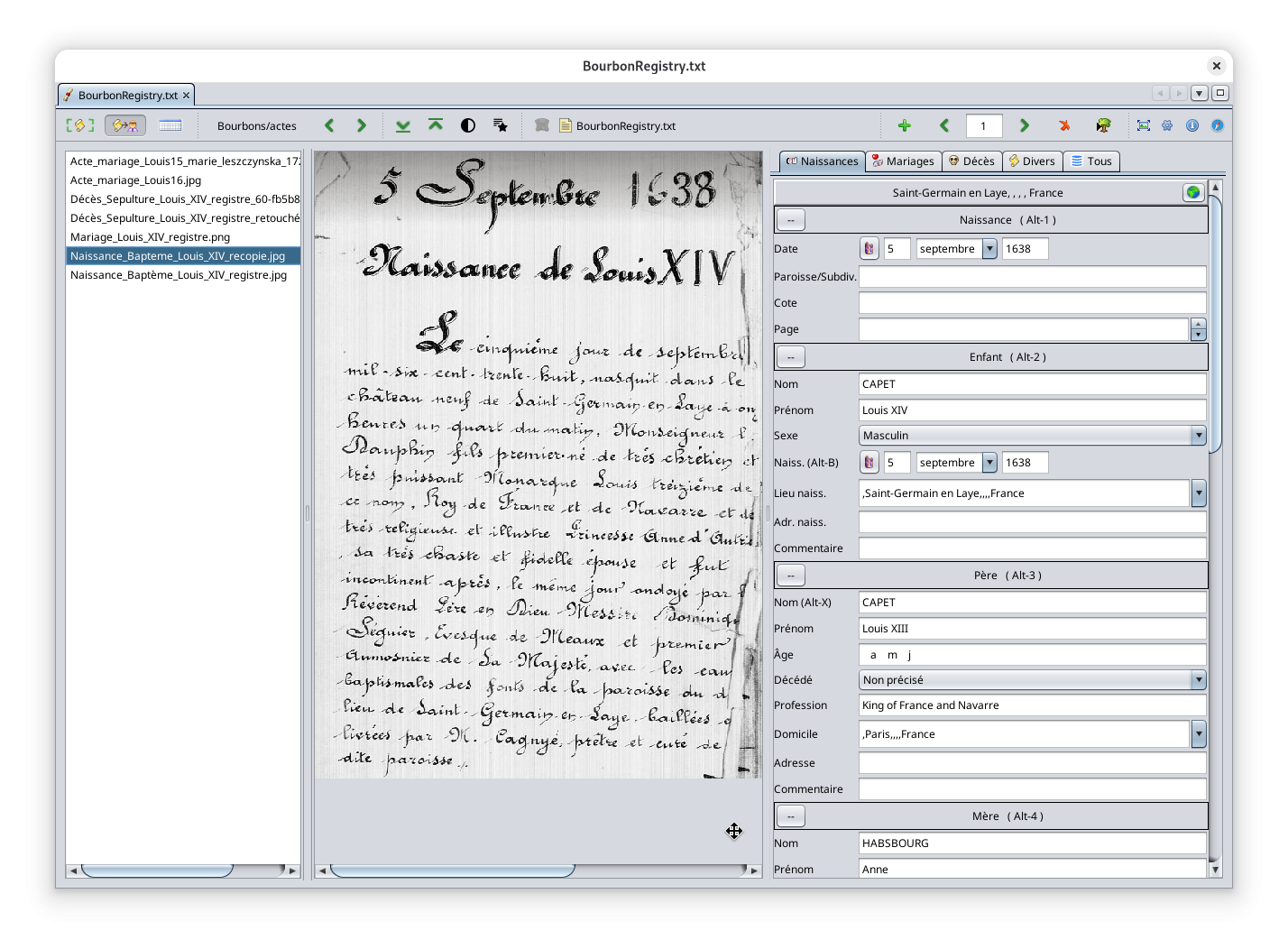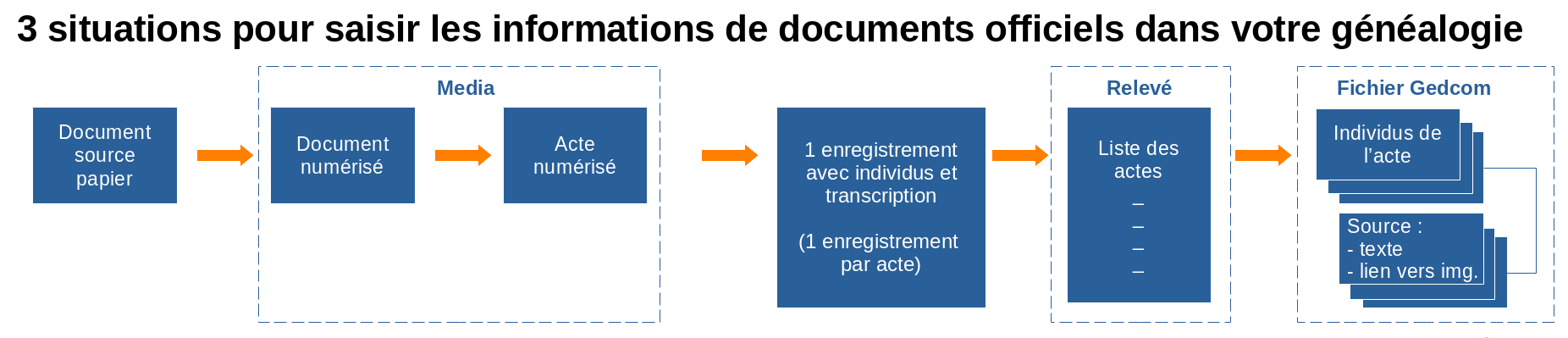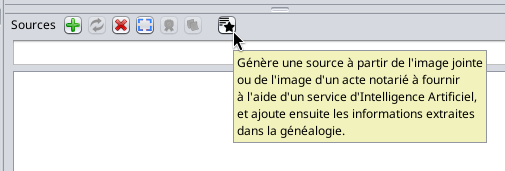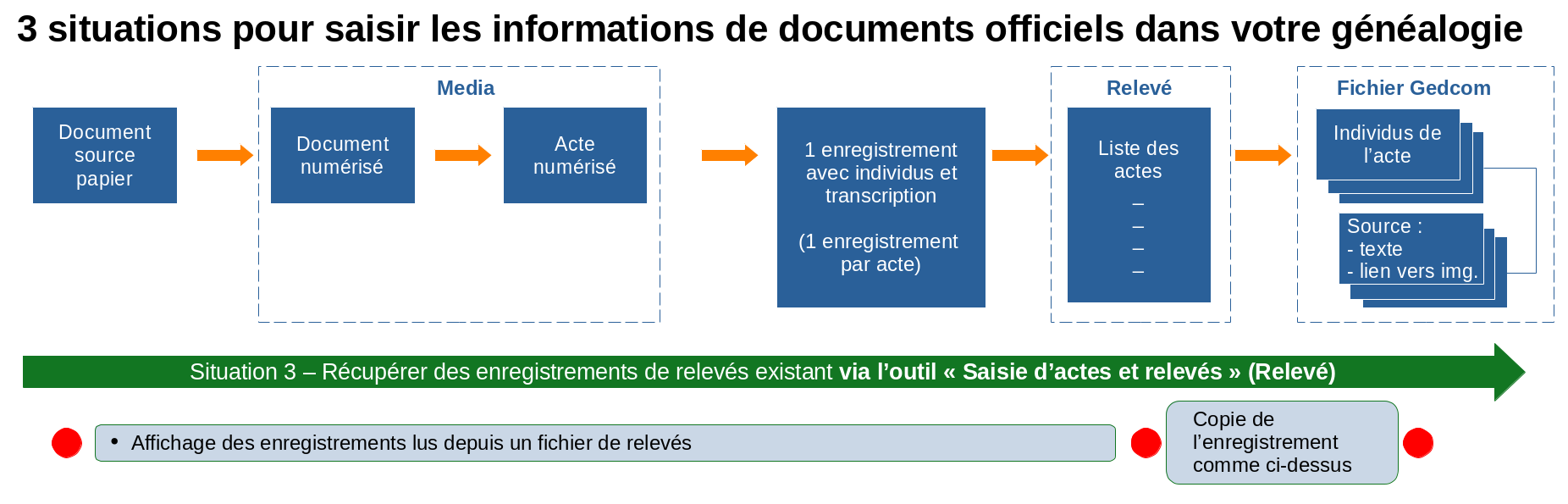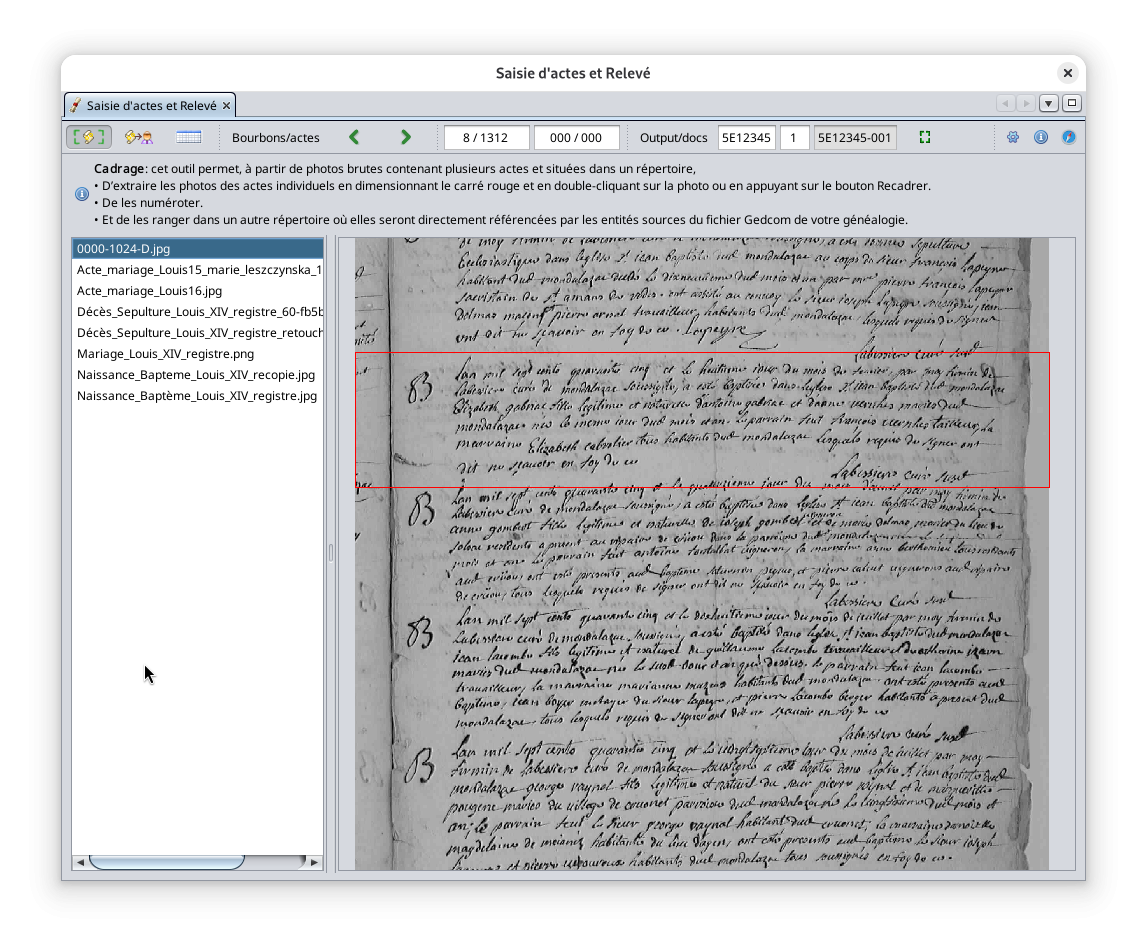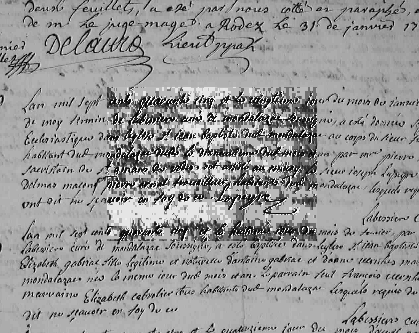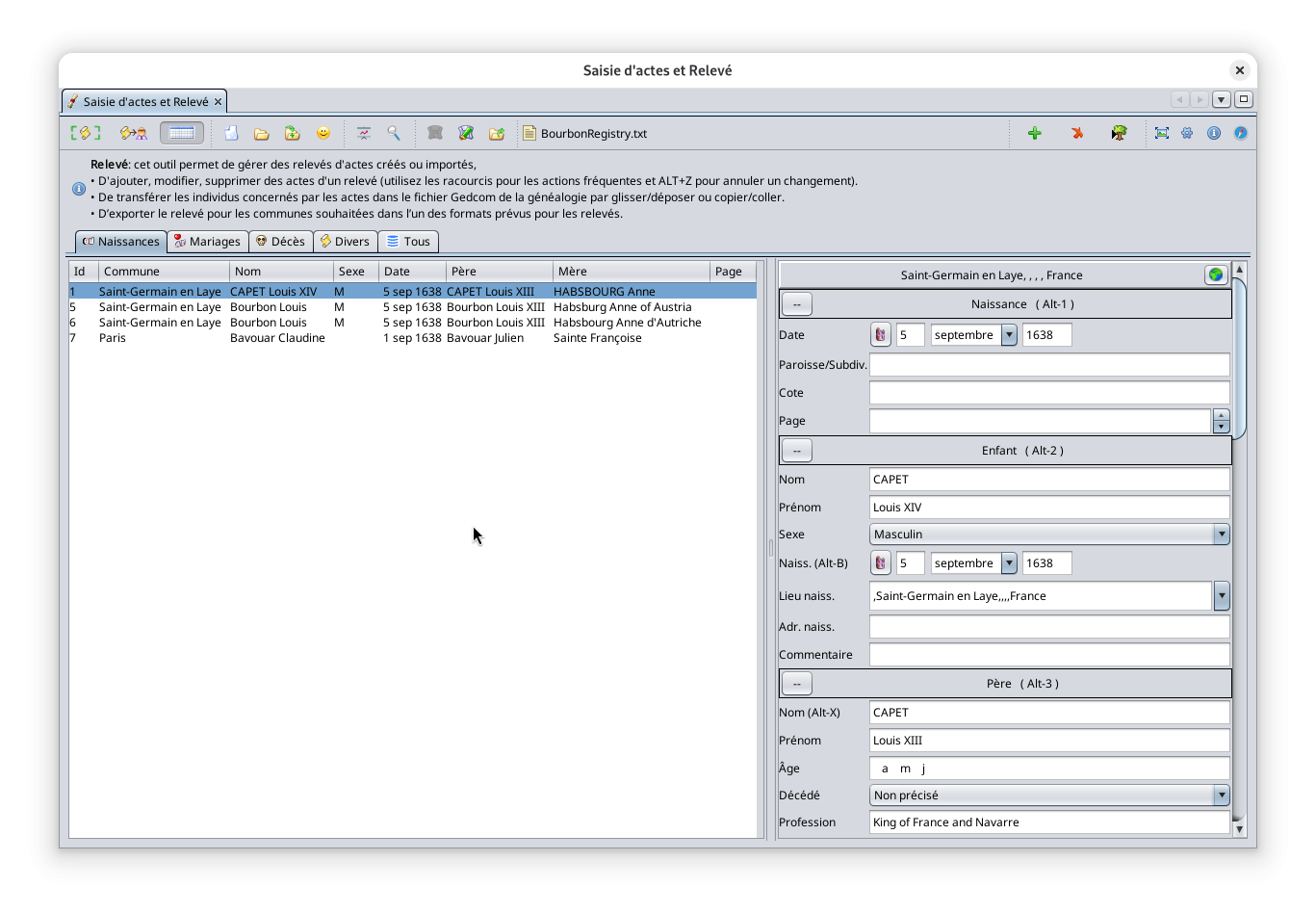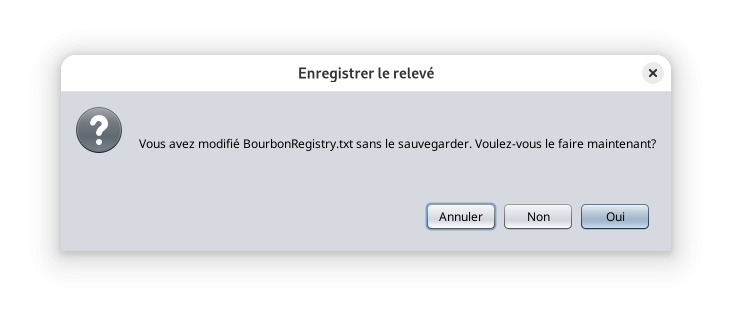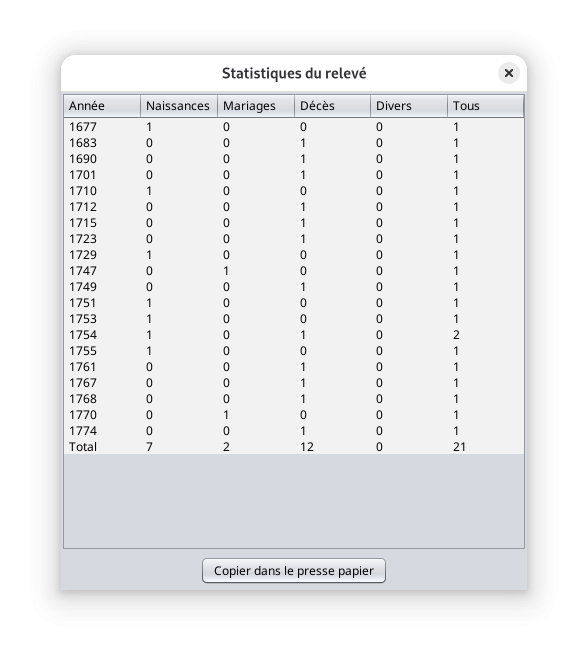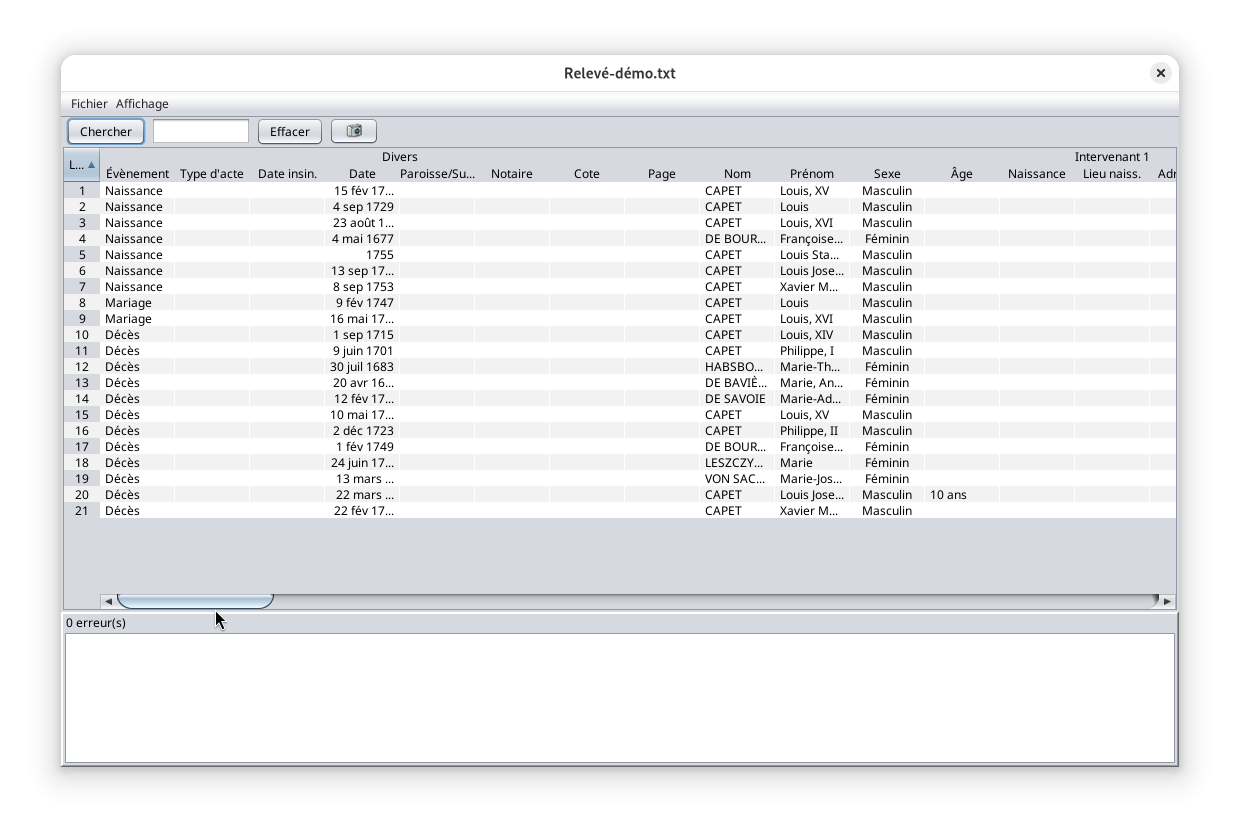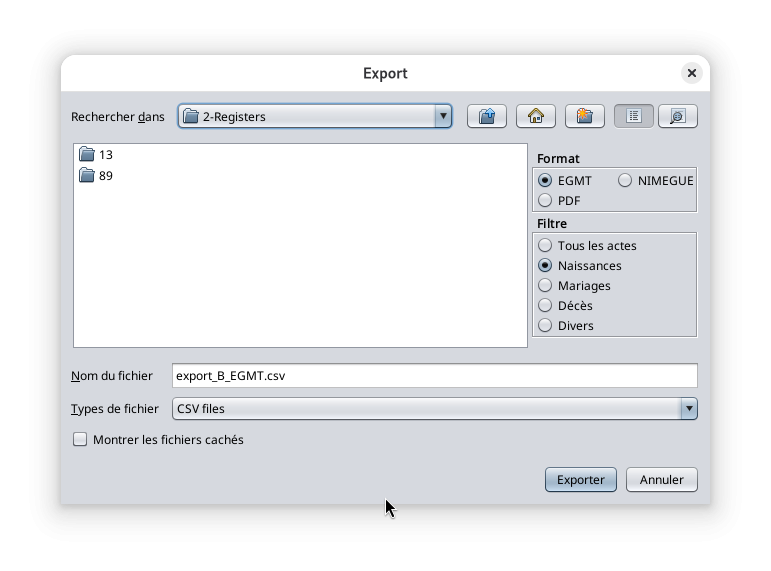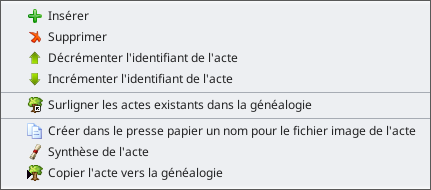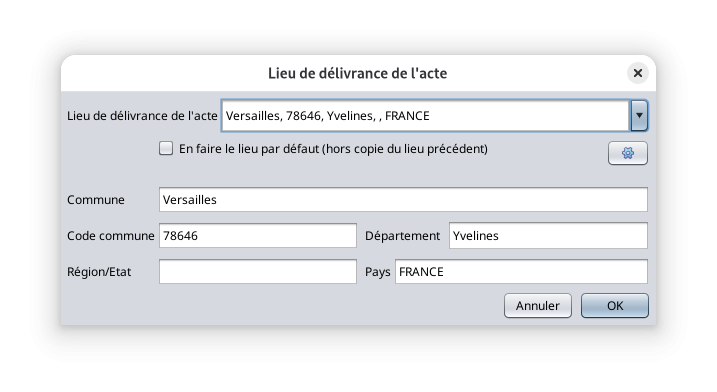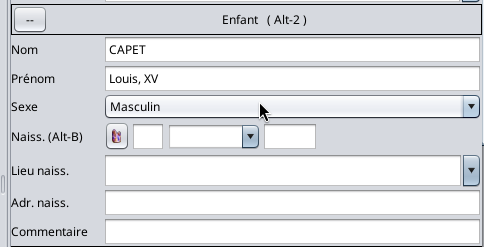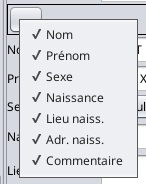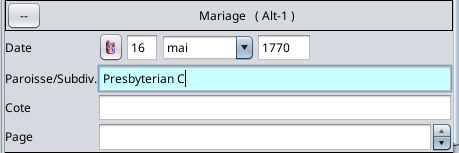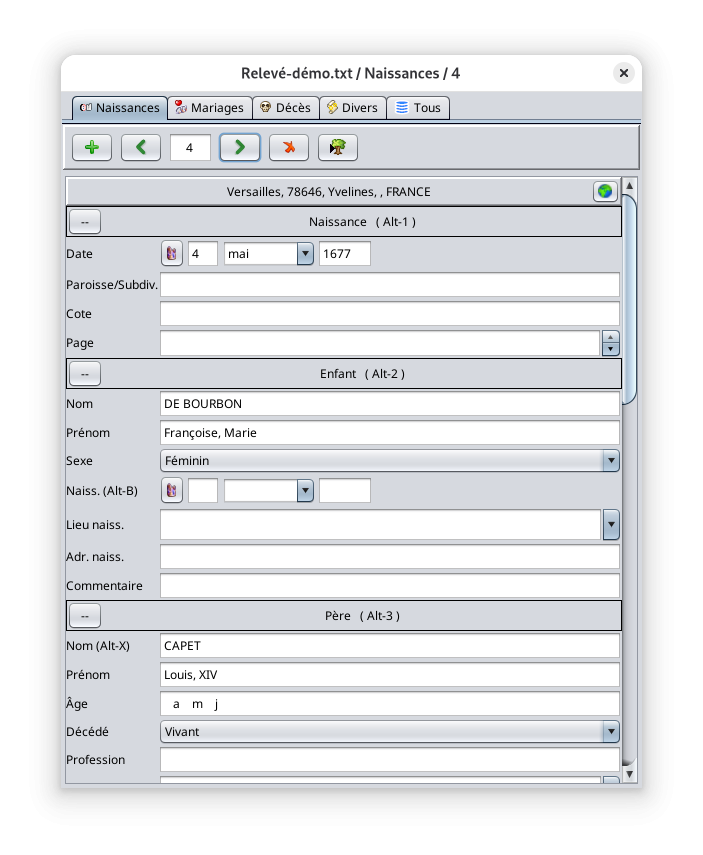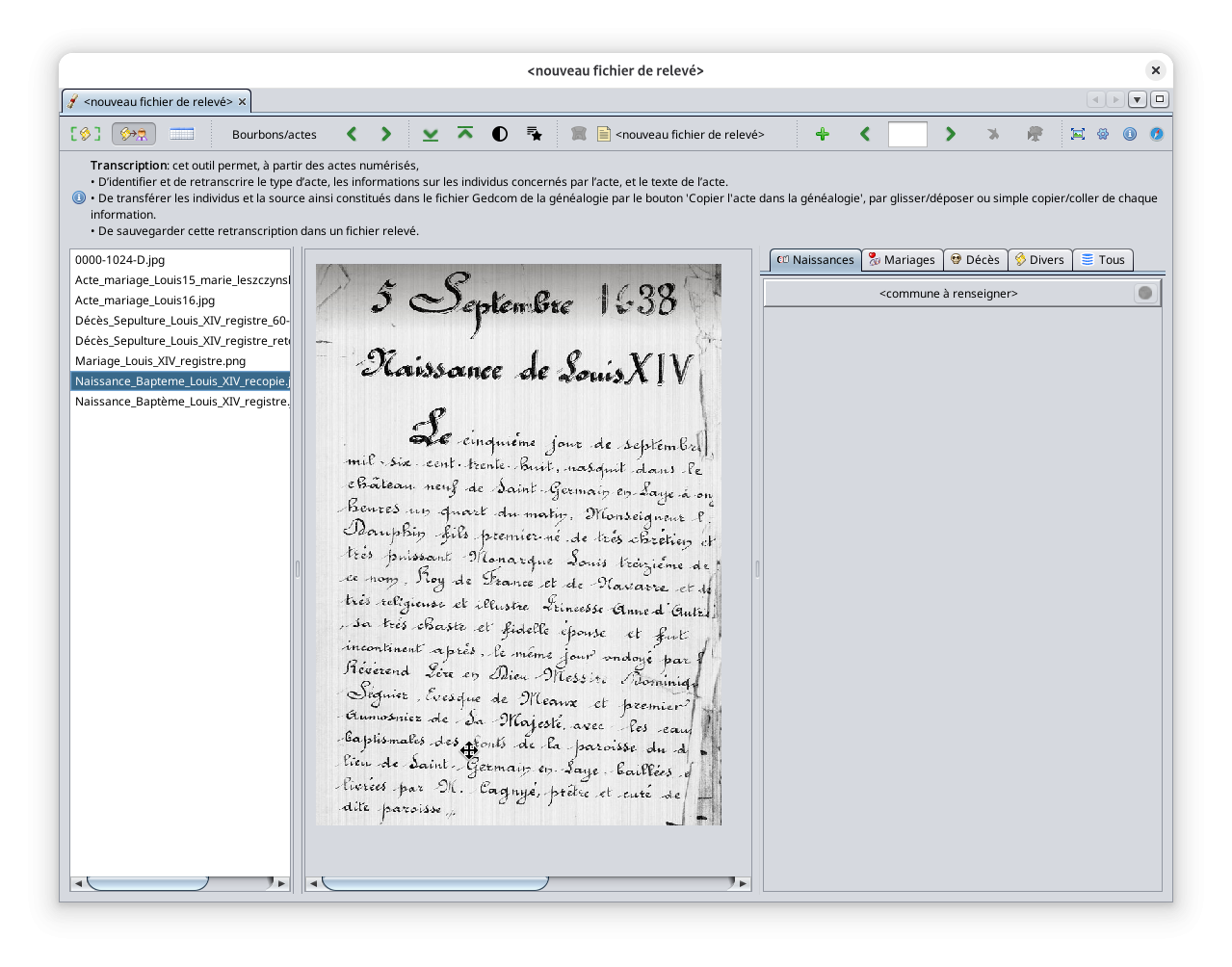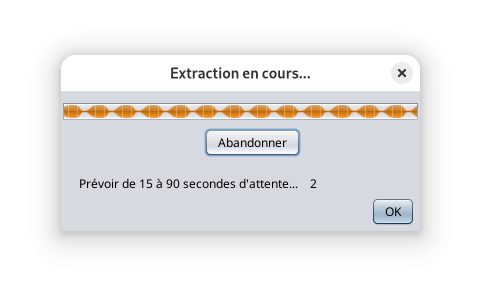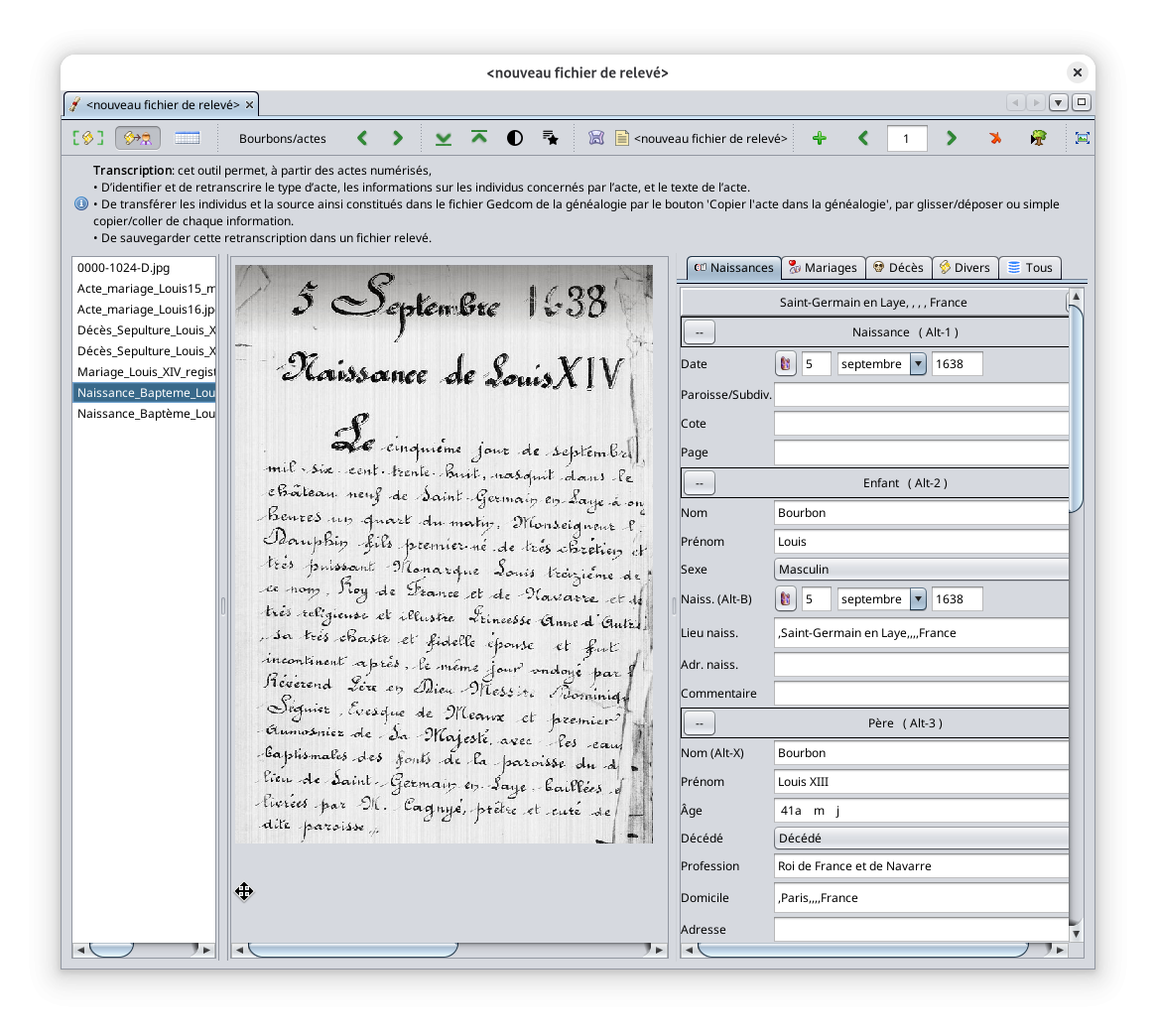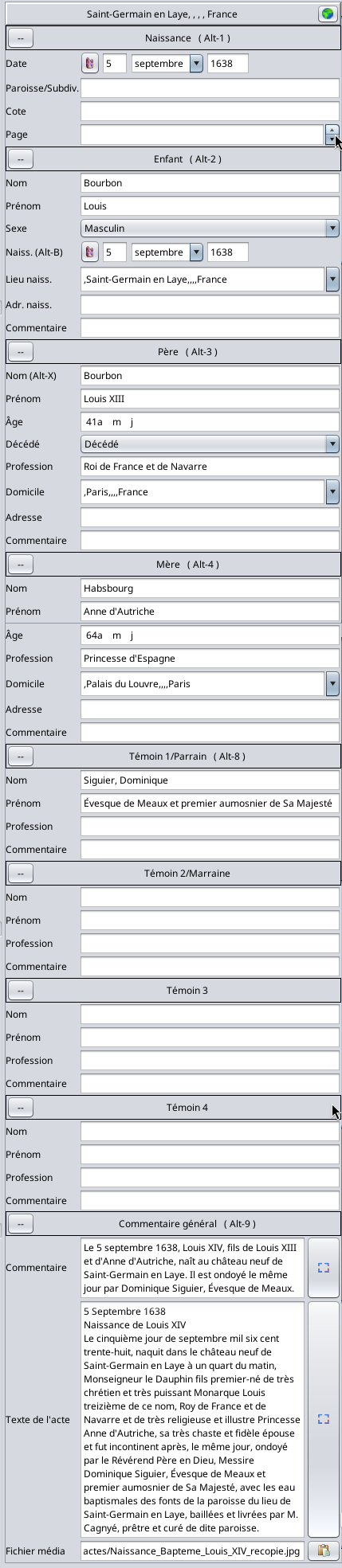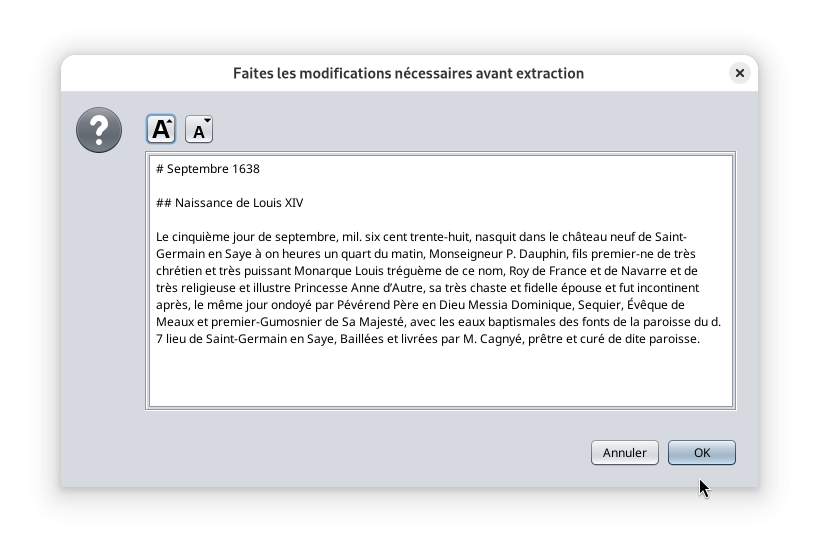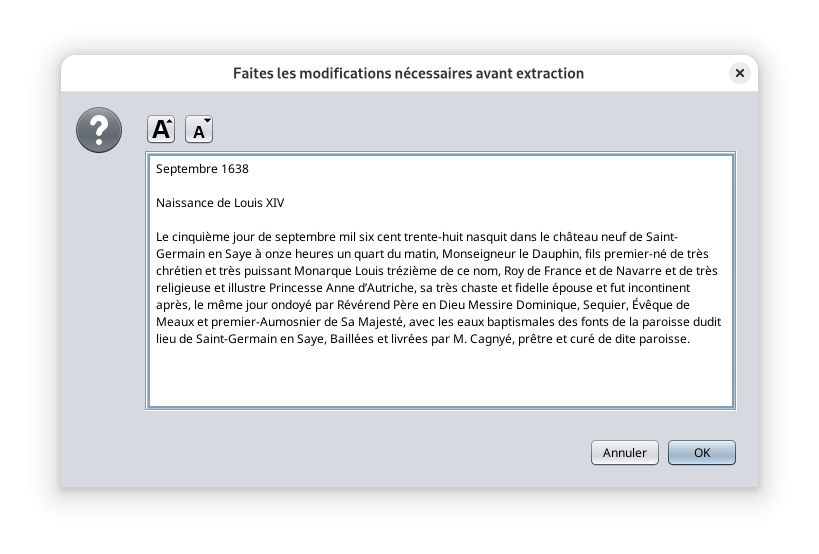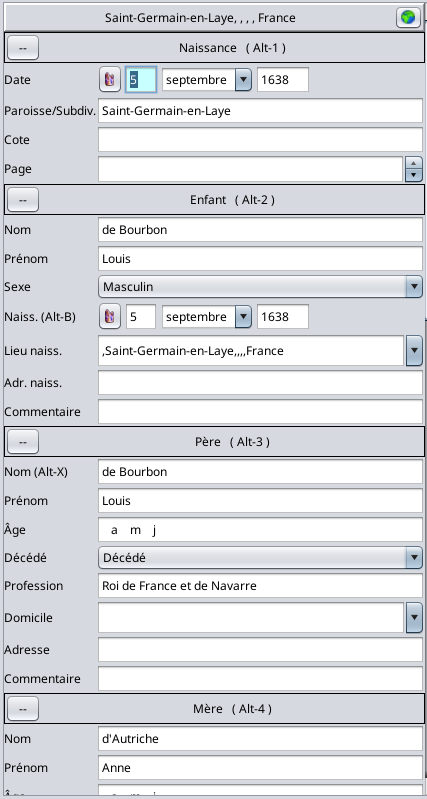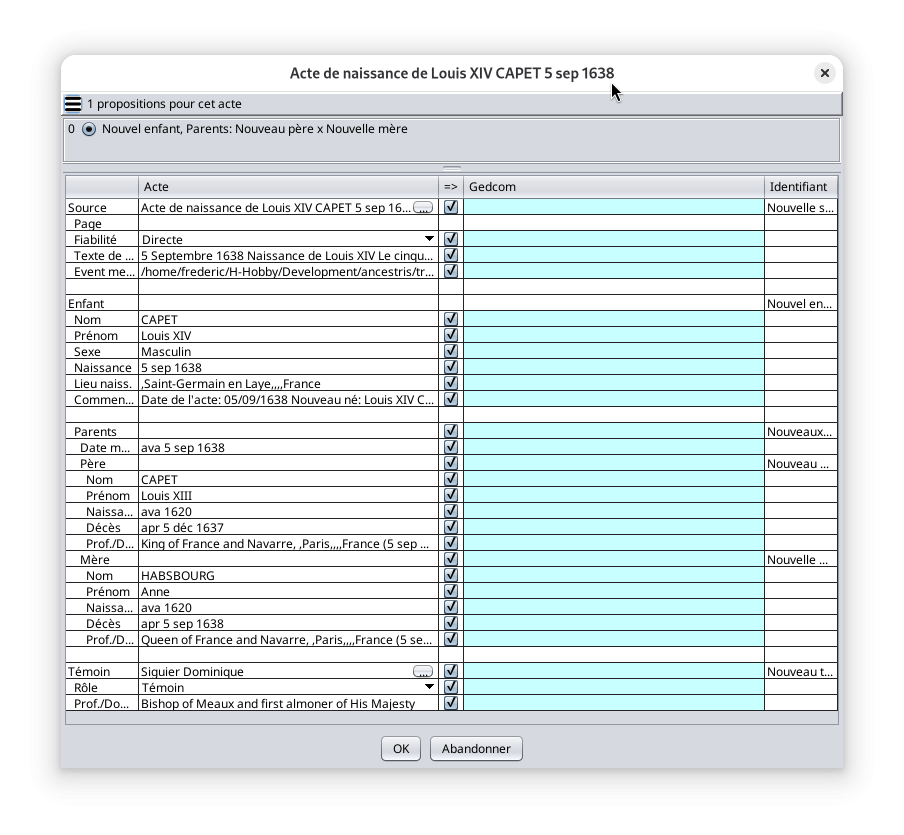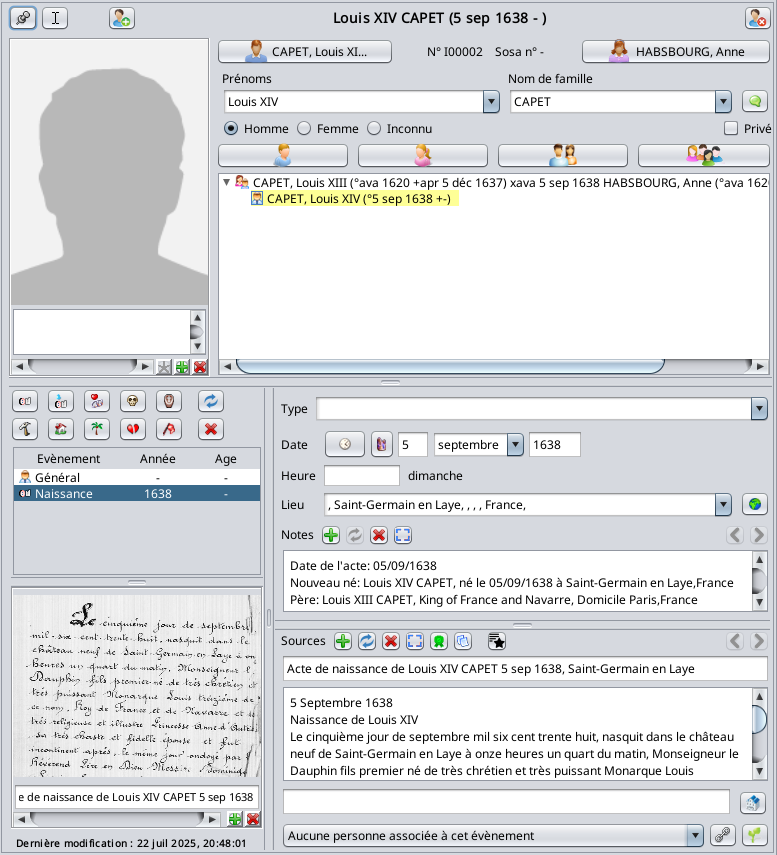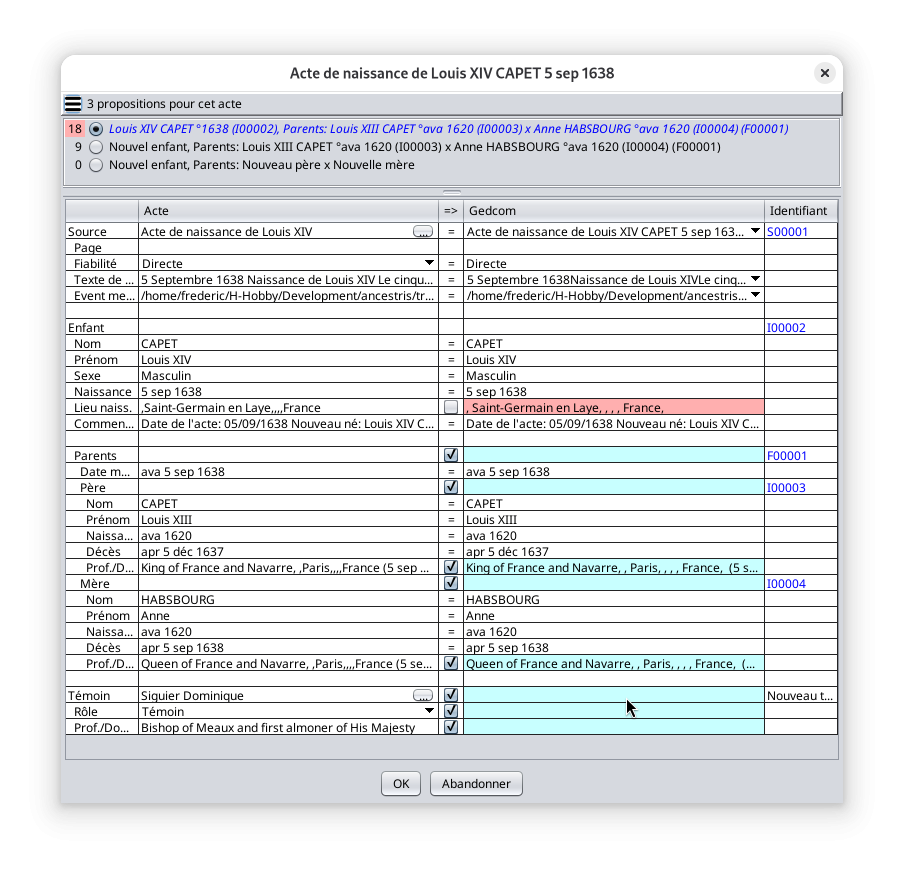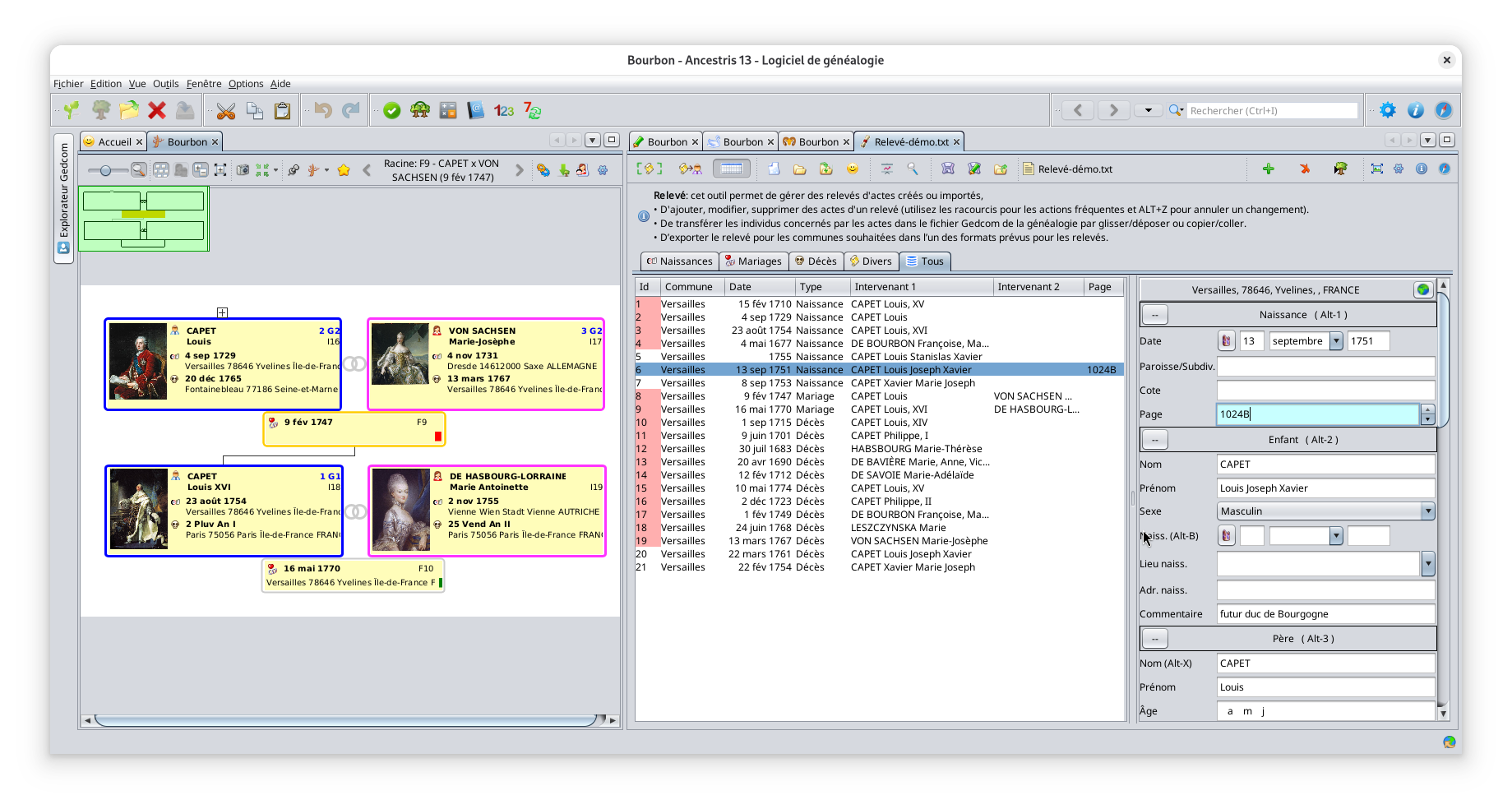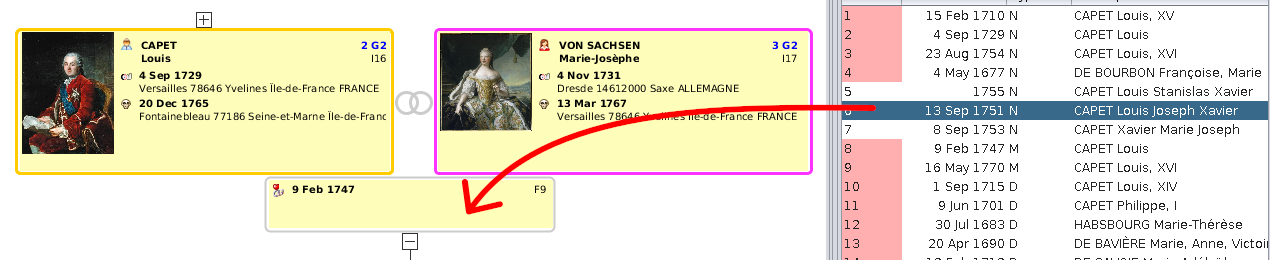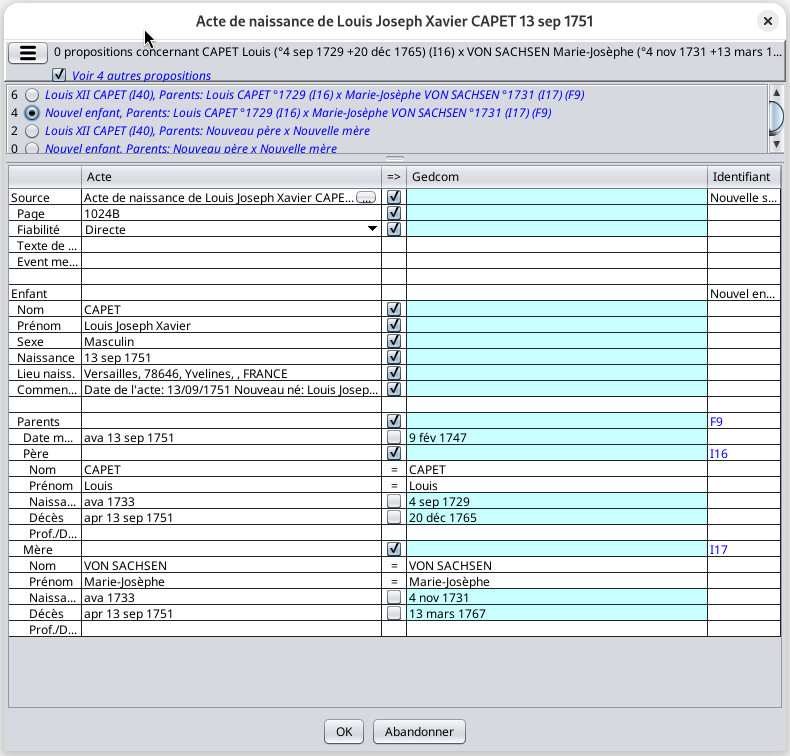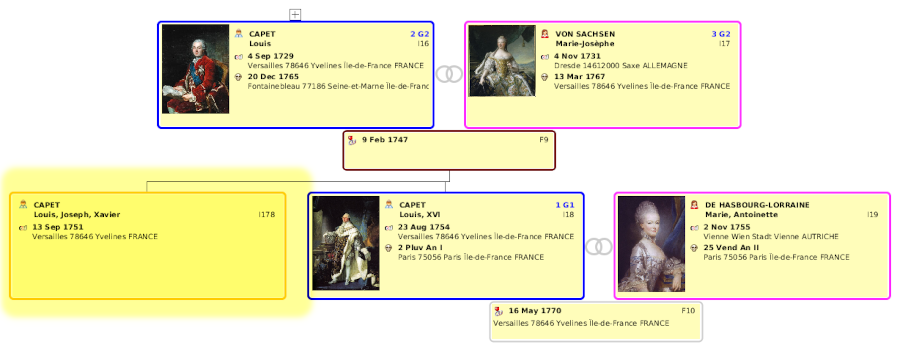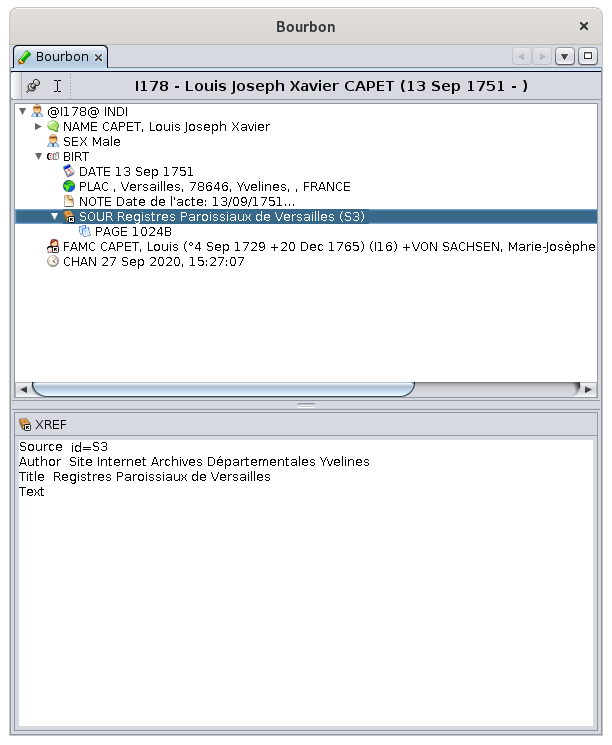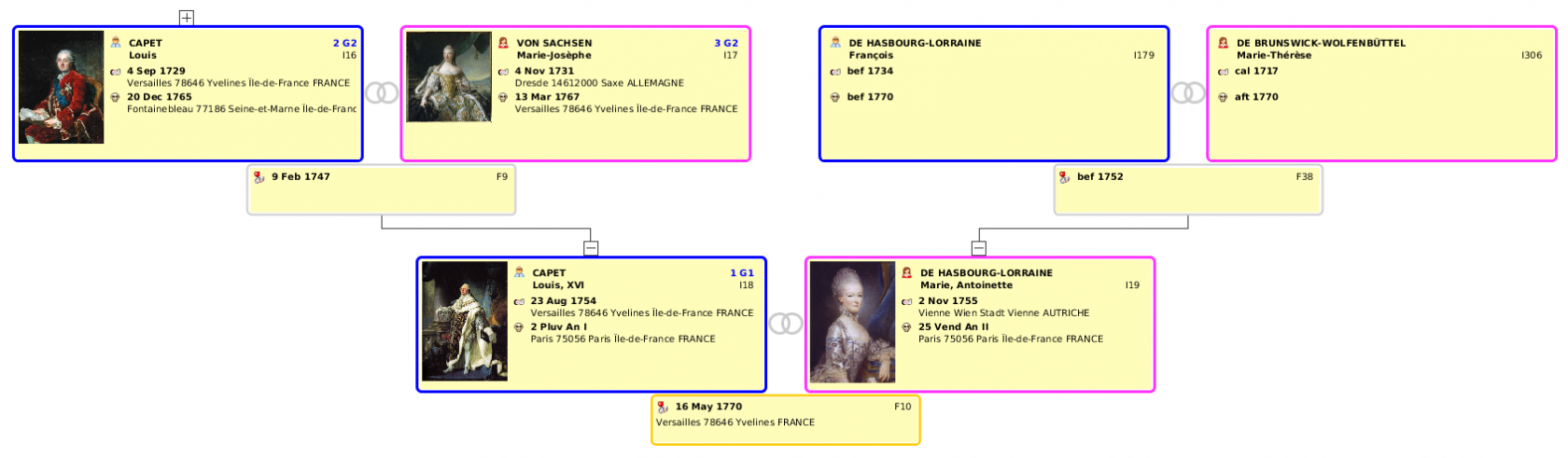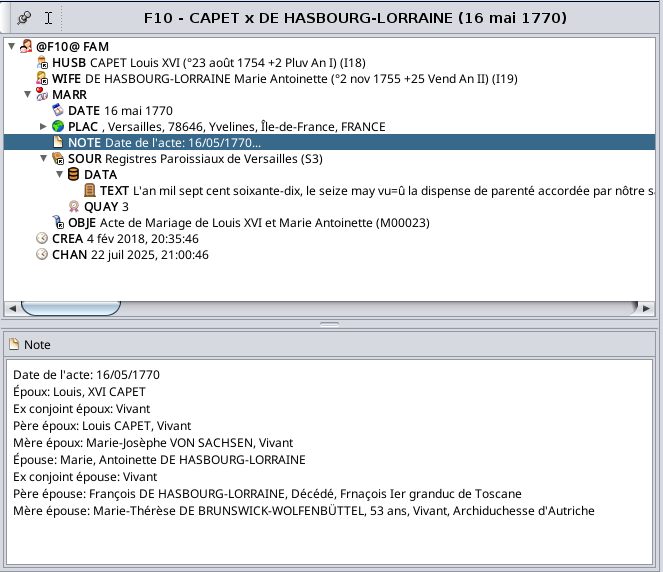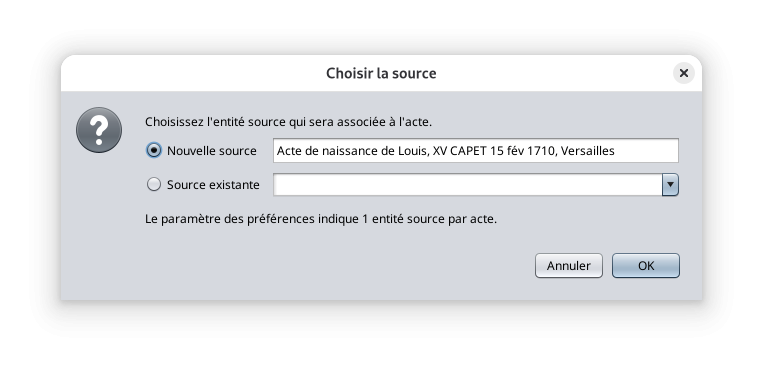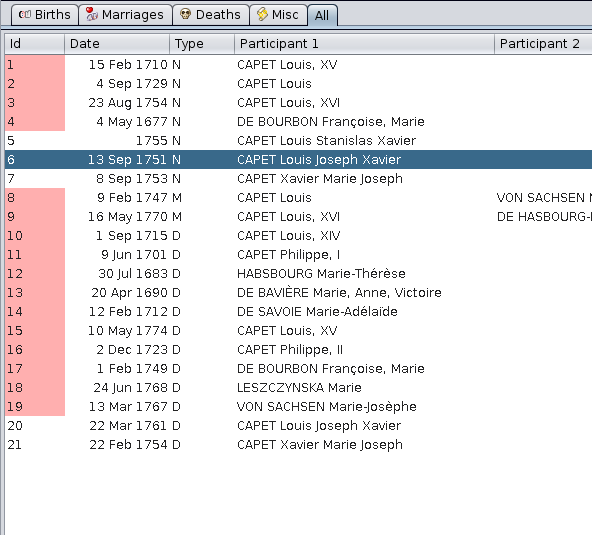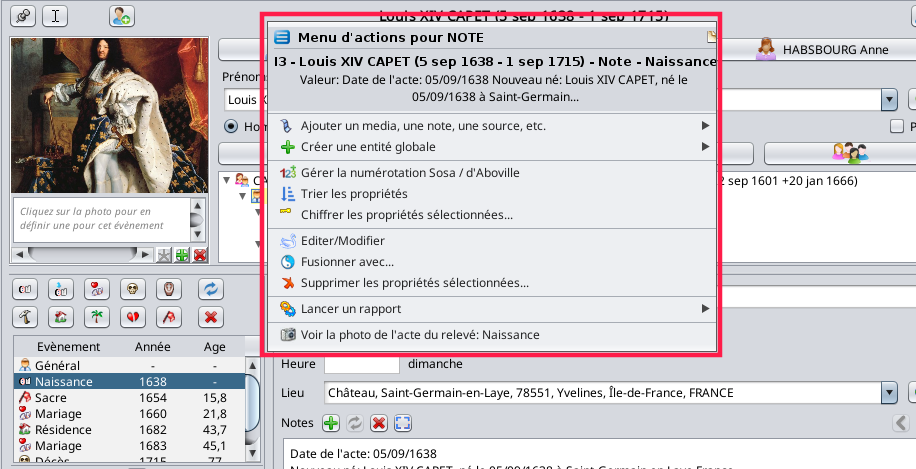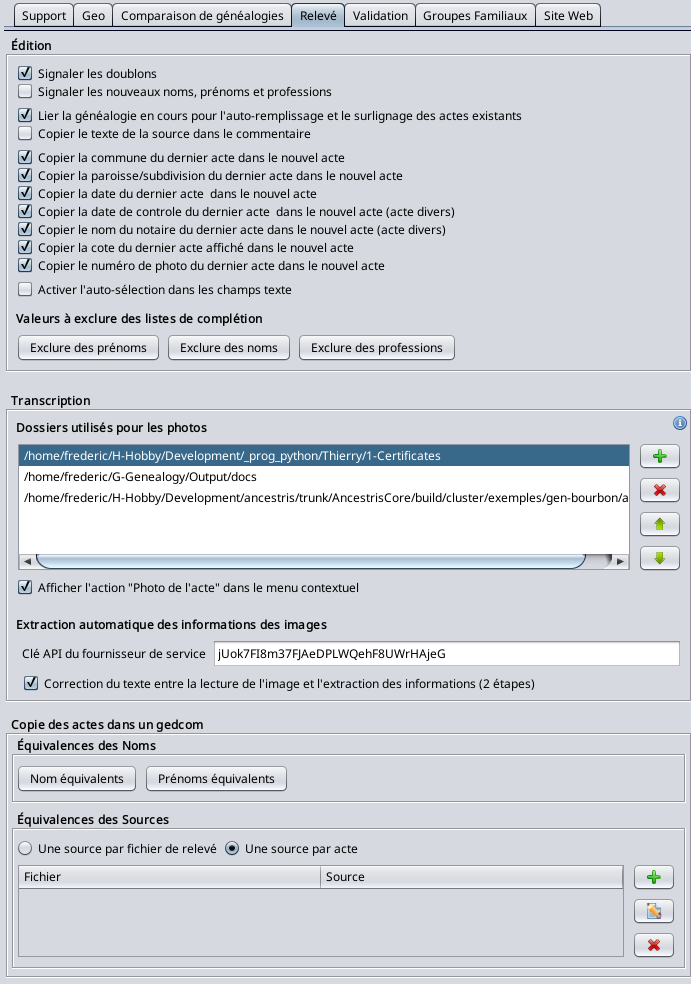Saisie d'actes et relevé
L'outil Saisie d'actes et relevé permet d'ajouter automatiquement des personnes et des informations à votre généalogie à partir de documents officiels numérisés. Cet outil a également pour objectif de vous aider à créer des relevés pour le bénéfice d'autres généalogistes.
Comme son nom l'indique, il permet donc de saisir des actes automatiquement et de faire des relevés.
Cet outil est accessible depuis le menu Outils et depuis l'éditeur Cygnus par le bouton  au niveau de la source.
au niveau de la source.
Pour obtenir toutes les fonctionnalités décrites dans cette page, vous aurez besoin au moins d'Ancestris 13 car l'outil a été entièrement revu.
Principe
Pour comprendre l'outil, décrivons le processus de saisie d'informations dans un fichier généalogique à partir d'un document texte officiel, et comment cela peut être fait dans d'Ancestris.
Processus
Dans l'image ci-dessus, la rangée supérieure avec les cases bleues montre de gauche à droite toutes les étapes possibles que nous voyons pour saisir des informations dans un fichier Gedcom à partir du document source papier.
-
Dans la première étape à gauche, vous avez récupéré un document source papier. Disons par exemple que vous ayez trouvé l'acte de naissance d'une personne que vous cherchiez depuis longtemps lors d'une visite chez un grand-parent.
-
La deuxième étape consiste à numériser le document, à le scanner ou à le photographier. Dans notre exemple, vous disposez alors de votre acte de naissance au format numérique sur votre ordinateur.
-
La troisième étape consiste à isoler le texte qui vous intéresse du reste de l'image au cas où plusieurs actes ou certificats seraient visibles sur l'image. Par exemple, si l'image de l'acte de naissance représente la page entière d'un registre paroissial avec un acte de naissance avant et après celui dont vous avez besoin, ou si l'acte s'étend sur plusieurs pages, un recadrage ou un assemblage sera nécessaire. Vous obtiendrez alors sur une seule image le texte intégral de l'acte dont vous avez besoin et uniquement le texte qui vous intéresse.
-
La quatrième étape consiste à transcrire le texte de l'image dans un formulaire. Cela se fait généralement en le lisant, en le comprenant et en saisissant les informations dans les champs appropriés. Pour l'acte de naissance de notre exemple, vous saisirez la date et le lieu de délivrance, le nom du nouveau-né, la date de naissance si elle est différente de la date de délivrance, les noms des parents et éventuellement ceux des témoins.
-
La cinquième étape consiste à enregistrer ce formulaire dans un fichier d'état civil afin de ne pas perdre le travail effectué. Ce fichier contient probablement d'autres enregistrements d'actes. Vous pouvez regrouper tous les actes trouvés dans un seul fichier, ou créer un fichier par ville, ou selon tout autre critère de répartition. Dans un fichier de relevé, les actes ne sont pas liés entre eux, contrairement à une généalogie.
-
La sixième étape consiste à placer correctement toutes les informations de l'acte dans votre fichier généalogique, là où elles doivent être. Dans notre exemple de l'acte de naissance, l'un des parents peut déjà exister dans votre généalogie et vous souhaiterez lier les nouvelles informations à cet individu plutôt que de le recréer. De plus, si vous souhaitez conserver la preuve des informations récupérées dans le fichier généalogique (ce qui est fortement recommandé), vous devrez créer un média pour stocker l'image numérique précédemment créée, la documenter et la relier à l'évènement naissance. Pour terminer avec notre exemple, le résultat final souhaité est d'avoir votre nouvel individu apparaissant dans votre arbre généalogique, lié à ses parents, et l'image de la source consultable pour expliquer et justifier tout cela.
Bien entendu, toutes les étapes ne sont pas obligatoirement effectuées pour chaque document que vous pouvez avoir.
- Vous pouvez partir d'un document déjà numérisé si vous l'avez pris en photo lors d'une visite dans un centre d'état civil ou aux archives départementales, par exemple.
- Il n'est pas obligatoire de recadrer les images si l'image source contient déjà l'intégralité du texte dont vous avez besoin et uniquement celui-ci.
- Il n'est pas obligatoire de saisir l'acte dans un fichier de relevé, vous pouvez saisir directement les informations dans le fichier généalogique.
Le processus général décrit ci-dessus nous permet de voir quatre situations concrètes de travail. Nous allons maintenant expliquer comment réaliser ce processus avec Ancestris dans chacune de ces situations.
Situations
Situation 1 – Saisissez manuellement les informations vues dans le document via les éditeurs Ancestris (Cygnus, Aries, Gedcom)
Dans l’image, le processus effectué ici est représenté par la rangée avec la grande flèche orange.
C'est la situation la plus courante de nos jours. Elle se compose de seulement trois étapes (représentées par les points rouges) et de deux séries d'activités (représentées par les cases jaunes).
Activités
- Vous possédez ou collectez un document numérisé lors d'une visite ou directement sur un site web, et vous le stockez sur votre ordinateur. Cette opération s'effectue en dehors de cet outil.
- Vous saisissez manuellement toutes les informations dans votre arbre généalogique. C'est là que vous utilisez Ancestris. Pour cela, vous avez le choix entre trois éditeurs : Cygnus, Aries ou Gedcom. Chacun présente ses avantages, décrits dans cette documentation.
L'outil Saisie d'actes et relevé n'est pas directement utilisé dans ce cas. Ce sont les éditeurs Ancestris qui sont utilisées.
L'avantage de cette situation est sa grande simplicité. En revanche, elle est très manuelle, assez longue et donc sujette aux erreurs.
Pour un acte de mariage, par exemple, vous devrez peut-être créer jusqu'à 10 entités Individu, 1 entité média et 1 entité source. Vous devrez documenter toutes leurs informations respectives et relier toutes ces entités entre elles.
Assez fastidieux, n'est-ce pas ? Et si tout cela pouvait être automatisé ?
C'est là qu'intervient l'outil 'Saisie d'actes et relevé'. C'est ce que l'on décrit dans la « situation 2 » ci-dessous.
Pour vous faciliter la tâche, il est possible de passer en mode automatique (Situation 2) depuis l'éditeur Cygnus (Situation 1).
Cliquez simplement sur le bouton « Extraction d'informations »  dans la section Source de l'éditeur Cygnus. Un fichier vous sera demandé si la source n'en contient pas, et vous vous retrouverez au milieu de la situation 2 décrite ci-après.
dans la section Source de l'éditeur Cygnus. Un fichier vous sera demandé si la source n'en contient pas, et vous vous retrouverez au milieu de la situation 2 décrite ci-après.
Situation 2 – Convertir automatiquement une image en enregistrement via l'outil « Saisie d'actes et relevé » (Cadrage & Transcription)
Dans l’image, le processus effectué ici est représenté par la rangée avec la flèche vert clair.
L'intelligence artificielle permet d'automatiser la plupart des tâches manuelles décrites dans la « Situation 1 », et cette « Situation 2 » pourrait bientôt devenir la méthode la plus courante. Elle se compose de 6 étapes (représentées par les points rouges) et de 5 séries d'activités (représentées par les cases jaunes et grises). Les tâches jaunes sont réalisées hors d'Ancestris. Les tâches grises sont réalisées dans Ancestris.
Activités
- Vous possédez ou collectez un document numérisé obtenu lors d'une visite ou directement depuis un site web, et vous stockez ce fichier sur votre ordinateur. Cette opération est effectuée en dehors d'Ancestris.
- Vous utilisez l'outil « Cadrage » de l'outil de Saisie d'actes pour visualiser l'image brute et recadrer une image contenant le texte d'un acte ou d'un certificat d'état civil.
- Vous utilisez l'outil « Transcription » de l'outil Saisie d'actes pour convertir le texte de l'image en un enregistrement affiché sous forme de formulaire rempli avec les informations pertinentes dans les champs appropriés. C'est là que la magie opère. Consultez ce cas d'usage ici si vous êtes impatient.
- Vous sauvegardez l'enregistrement dans un fichier de relevé.
- Vous copiez l'enregistrement dans votre arbre généalogique.
- La logique de l'outil vous propose les options les plus pertinentes pour fusionner l'enregistrement dans votre arbre généalogique et vous en sélectionnez une.
- Vous configurez les éléments à inclure ou à exclure de la fusion et confirmez.
- Ancestris se charge du reste automatiquement. Il crée toutes les entités pertinentes, les remplit avec les informations de l'enregistrement, annote certaines dates et certains lieux, relie toutes les entités ensemble et affiche le résultat dans les éditeurs.
L'outil Saisie d'acte et relevé est utilisé pour cette situation.
Situation 3 – Récupérer les enregistrements d'un fichier de relevé existant via l'outil « Saisie d'actes et relevé » (Relevé)
Dans l’image, le processus effectué ici est représenté par la rangée avec la flèche vert foncé.
Cette situation comporte trois étapes et deux activités. La différence avec les deux précédentes réside dans le fait que celle-ci ne part pas d'un document numérisé, mais d'un fichier de relevé que vous avez peut-être créé précédemment ou que vous avez reçu d'un tiers.
Un fichier de relevé dans Ancestris est un simple fichier CSV conforme à un format connu : NIMEGUE, EGMT ou ANCESTRIS.
Activités
- Vous disposez d'un fichier de relevé sur votre ordinateur et vous l'ouvrez à l'aide de l'outil « Relevé » de l'outil "Saisie d'actes et relevé"
- Sélectionnez l'enregistrement qui vous intéresse et copiez-le dans votre arbre généalogique de la même manière que celle décrite ci-dessus dans l'activité 5 « Situation 2 ».
Situation 4 – Production de fichiers de relevé à l'usage d'autres personnes
La « Situation 3 » suggère qu'au lieu d'utiliser un fichier de relevé appartenant à quelqu'un d'autre, vous pouvez créer vous-même les fichiers de registre que d'autres utiliseront.
Dans ce cas, utilisez la « Situation 2 » pour collecter les actes les uns après les autres sans les copier dans votre généalogie.
Vous partez de photos des pages entières des registres et avez peut-être à les recadrez de façon à avoir les actes sur des images individuelles. Vous transcrivez manuellement ou automatiquement le texte de chaque image dans le formulaire et sauvegardez les enregistrements dans un fichier de relevé.
Vous exportez le fichier dans l'un des formats de relevé : NIMEGUE, EGMT ou ANCESTRIS.
Info : un Relevé ou Dépouillement est le nom d'un inventaire d'état civil, c'est-à-dire l'opération manuelle d'un particulier ou d'une association généalogique visant à collecter et à saisir informatiquement, un à un, tous les actes d'un registre paroissial ou d'état civil, avec une transcription plus ou moins complète et exhaustive des informations.
L'outil "Saisie d'actes et relevé" est conçu pour vous accompagner dans cette opération.
Description
L'outil Saisie d'actes et relevé est en fait composé de 3 outils, chacun dans une fenêtre spécifique, pour une situation de travail et des activités spécifiques, chacun avec sa propre barre d'outils de boutons.
Ces outils ont été présentés dans la section « Situations » ci-dessus. Nous détaillons ci-dessous leurs fonctionnalités.
Cadrage 
La fenêtre Cadrage vous aide à recadrer des images affichant plusieurs certificats pour produire des images avec un seul certificat par image.
Cet outil permet, à partir de photos brutes contenant plusieurs actes et situées dans un répertoire,
- D’extraire les photos des actes individuels en dimensionnant le carré rouge et en double-cliquant sur la photo ou en appuyant sur le bouton Recadrer.
- De les numéroter.
- Et de les ranger dans un autre répertoire où elles seront directement référencées par les entités sources du fichier Gedcom de votre généalogie.
La fenêtre Cadrage est utilisée dans la « Situation 2 » ci-dessus.
Voici à quoi ressemble la fenêtre.
La fenêtre montre
Barre d'outils
Bouton Cadrage 
Bouton Transcription 
Bouton Relevé 
Bouton Dossier de lecture 
Bouton Image précédente 
Bouton Image suivante 
Champ Coordonnées de la souris 
Ce champ affiche les coordonnées de la souris sur l'image. L'affichage des coordonnées de la souris permet principalement de positionner et de dimensionner le rectangle rouge sur l'image. En déplaçant les quatre côtés du rectangle, vous pouvez définir sa position et sa taille.
Champ Coordonnées du réticule 
Ce champ affiche les coordonnées du réticule sur l'image, si vous souhaitez mémoriser précisément l'emplacement du réticule pour certaines photos. Vous pouvez afficher ou masquer les lignes verticales et horizontales du réticule en faisant un clic droit.
Le réticule permet de définir le coin supérieur gauche de l'image à prendre en compte. Ceci est utile si vous souhaitez conserver uniquement une partie de l'image ayant la taille et la forme du rectangle rouge, en commençant par la position du réticule.
- Si le réticule n'est pas visible, à la fois la position et la taille du rectangle rouge sont prises en compte, et l'image est découpée le long de la ligne du rectangle rouge là où il se trouve.
- Si le réticule est visible, seule la taille du rectangle rouge est prise en compte, et l'image est découpée à partir du point du réticule selon un rectangle de taille égale à celui du rectangle rouge. C'est comme si le coin supérieur gauche du rectangle rouge se trouvait à la position du réticule.
Quel problème cela résout-il ? Si vous avez plusieurs images dont vous souhaitez uniquement conserver le côté droit (par exemple, la page droite d'un registre présentant deux pages), et que le côté droit de l'image ne commence pas toujours au même endroit, il vous suffit de positionner le réticule d'une image à l'autre, sans ajuster les quatre côtés du rectangle rouge.
Bouton Dossier d'écriture 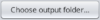
Champ Préfixe du fichier 
Ce champ définit un nom racine (ou préfixe) pour chaque fichier recadré. Il peut s'agir d'une référence de document dans un centre d'archive, d'un numéro de page dans un registre ou de tout autre préfixe que vous souhaitez utiliser pour nommer votre fichier multimédia.
Champ Index du fichier 
Ce champ définit l'index de l'image recadrée. Il peut s'agir du numéro de certificat de l'acte dans une registre ou de tout autre index que vous souhaitez définir pour vos fichiers multimédias. Il peut s'agir aussi du numéro dans le nom du fichier image.
Champ Nom du fichier 
Ce champ affiche le nom complet du fichier image résultant de la concaténation de la partie racine et de la partie index.
Bouton Recadrer 
Avant d'appuyer sur le bouton « Recadrer », déplacez les bords du rectangle rouge à l'endroit où l'image doit être découpée. Vous ne pouvez pas déplacer les coins, seulement les bords. Vous pouvez utiliser le réticule décrit ci-dessus pour redéfinir le coin supérieur gauche de l'image à prendre en compte.
Le rectangle rouge reste à la même position lorsque vous changez d'image dans la liste ou zoomez ou déplacez l'image.
Double-cliquez sur l'image produit le même effet que d'appuyer sur ce bouton.
Bouton Paramètres de la vue actuelle 
Bouton Information 
Bouton Aide en ligne 
Transcription 
La fenêtre Transcription vous aide à convertir l'image d'un texte en un enregistrement de relevé.
Cet outil permet, à partir des actes numérisés,
- D’identifier et de retranscrire le type d’acte, les informations sur les individus concernés par l’acte, et le texte de l’acte.
- De transférer les individus et la source ainsi constitués dans le fichier Gedcom de la généalogie par le bouton 'Copier l'acte dans la généalogie', par glisser/déposer ou simple copier/coller de chaque information.
- De sauvegarder cette retranscription dans un fichier relevé.
La fenêtre Transcription est utilisée dans la "Situation 2" décrite ci-dessus.
Voici à quoi ressemble la fenêtre.
Le panneau affiche :
- une barre d'outils avec des boutons.
- un texte d'information expliquant les possibilités offertes par l'outil.
- une liste de fichiers image sur le côté gauche.
- l'image de chaque fichier dans la section centrale. L'image peut être déplacée et agrandie ou réduite à l'aide de la souris.
- l'Éditeur d'enregistrements (1 enregistrement = 1 acte) contenant les informations de l'image sur le côté droit. Cet éditeur est décrit dans la section suivante.
Barre d'outils
Bouton Cadrage 
Ce bouton sélectionne l'outil Cadrage.
Bouton Transcription 
Ce bouton sélectionne l'outil Transcription.
Bouton Relevé 
Ce bouton sélectionne l'outil Relevé.
Bouton Dossier 
Bouton image précédente 
Ce bouton affiche l'image précédente dans la liste des fichiers.
Bouton image suivante 
Ce bouton affiche l'image suivante dans la liste des fichiers.
Bouton Haut 
Bouton Bas 
Bouton Contraste 
Ce bouton améliore le contraste d'une section de l'image pour une meilleure lisibilité et une meilleure compréhension du texte.
Après avoir cliqué sur le bouton, sélectionnez une zone rectangulaire de la photo. Pour quitter l'optimisation de contraste, cliquez à nouveau sur le bouton.
Bouton Transcription automatique 

Ce bouton convertit automatiquement le texte de l'image en enregistrement de relevé. Il affiche 1 étoile pour une transcription en 1 étape et 2 étoiles pour une transcription en 2 étapes. Le bouton 1 étape est plus précis pour les documents manuscrits. Le bouton 2 étapes est plus rapide.
Voici quelques informations pour vous aider à comprendre le fonctionnement et à choisir le mode de transcription le plus adapté à vos besoins.
En cliquant sur ce bouton, Ancestris effectue une opération de reconnaissance optique de caractères (OCR) sur l'image pour obtenir le texte, puis une opération de « compréhension du document » pour en extraire les informations.
Ces opérations sont effectuées en appelant un service Internet utilisant un modèle de langage large (LLM) basé sur l'intelligence artificielle.
Ancestris utilise actuellement les modèles Mistral AI. Ancestris appelle les API correspondantes (point d'entrée du service Internet). L'utilisation de Mistral AI s'avère très efficace pour interpréter tous les documents, qu'ils soient dactylographiés ou manuscrits.
Nous vous recommandons de définir votre propre clé API Mistral AI dans les paramètres (voir image ci-dessous), car la clé API fournie dans Ancestris a un quota d'utilisation limité. Pour une utilisation occasionnelle et non commerciale, le service peut être gratuit. Un abonnement payant est également possible pour de meilleures performances et un quota étendu.
À ce stade, compte tenu de la façon dont Ancestris utilise le service LLM, la rapidité et la précision des résultats diffèrent selon que le document est dactylographié ou manuscrit. C'est pourquoi nous avons défini deux modes de transcription afin d'utiliser soit le même modèle, soit deux modèles différents pour l'OCR et la compréhension du document. Veuillez noter que ce compromis pourrait simplement être dû à une mauvaise utilisation des modèles par Ancestris, et non à leurs propriétés intrinsèques.
Notre recommandation est donc la suivante.
- Utilisez le mode 1 étape pour les documents manuscrits, car il est plus précis. L'inconvénient est un temps de réponse généralement plus long. Dans ce mode, le bouton affiche 1 étoile.
- Utilisez le mode 2 étapes pour les documents dactylographiés, car il est plus rapide et suffisamment précis. L'inconvénient est qu'il est moins performant sur les documents manuscrits. Dans ce mode, le bouton affiche 2 étoiles.
Vous définissez la clé API et le mode de transcription via le bouton Paramètres dans cette section du panneau d'options.
-
Avec le mode 2 étapes, Ancestris vous affichera le texte après l'opération OCR dans une fenêtre spécifique afin de vous donner la possibilité de corriger le texte si la transcription est incorrecte.
-
Avec le mode 1 étape, vous effectuerez toute correction directement dans les champs du formulaire de l'éditeur d'enregistrements.
Bouton Enregistrer le fichier de relevé 
Icône et nom du fichier de relevé 
Bouton Créer un enregistrement 
Bouton d'enregistrement précédent 
Index de l'enregistrement actuel 
Ce champ indique l'index de l'enregistrement actuellement affiché dans l'éditeur.
Bouton d'enregistrement suivant 
Bouton Supprimer l'enregistrement 
Bouton Copier l'enregistrement vers le Gedcom 
Bouton Éditeur flottant 
Ce bouton ouvre une fenêtre indépendante pour l'éditeur. C'est utile si l'image que vous essayez de déchiffrer s'affiche dans une application externe à Ancestris.
Bouton Paramètres de la vue actuelle 
Ce bouton affiche les paramètres de l’outil Saisie d'actes et relevé.
Bouton Information 
Ce bouton masque/affiche les informations sur l'outil en haut de la fenêtre.
Bouton Aide en ligne 
Ce bouton ouvre cette page de documentation.
Relevé 
La fenêtre Relevé est là où vous gérez les fichiers et les enregistrements du relevé.
Cet outil permet de gérer des relevés d'actes créés ou importés,
- D'ajouter, modifier, supprimer des actes d'un relevé (utilisez les racourcis pour les actions fréquentes et ALT+Z pour annuler un changement).
- De transférer les individus concernés par les actes dans le fichier Gedcom de la généalogie par glisser/déposer ou copier/coller.
- D’exporter le relevé pour les communes souhaitées dans l’un des formats prévus pour les relevés.
La fenêtre Relevé est utilisé en particulier dans la « Situation 3 » ci-dessus, et est en fait utilisé dans n'importe quelle situation.
Voici à quoi ressemble la fenêtre.
Le panneau affiche :
- Une barre d'outils avec des boutons
- Un texte d'information expliquant les possibilités de l'outil
- Les Tables d'enregistrements à gauche avec les listes d'enregistrements selon les types d'enregistrements : naissances, mariages, décès, divers, etc.
- L'Éditeur d'enregistrements contenant les informations de l'enregistrement à droit.
Barre d'outils
Bouton Cadrage 
Ce bouton sélectionne l'outil Cadrage.
Bouton Transcription 
Ce bouton sélectionne l'outil Transcription.
Bouton Relevé 
Ce bouton sélectionne l'outil Relevé.
Bouton Nouveau fichier de relevé 
Ce bouton ferme le fichier de registre actuel et en ouvre un vide.
Si des données étaient en cours de saisie, un message vous avertit de sauvegarder ce que vous faisiez.
Si vous confirmez, l'éditeur d'enregistrements sera vidé et Ancestris vous proposera de commencer à remplir un nouvel enregistrement.
Bouton Ouvrir un fichier de relevé 
Ce bouton vous permet d'ouvrir un fichier de relevé existant. Vous pouvez ouvrir un fichier de relevé précédemment enregistré par Ancestris ou provenant d'autres sources.
Les différents formats de fichiers sont automatiquement reconnus (NIMEGUE, EGMT, ANCESTRIS). Si Ancestris détecte des lignes non conformes à un format connu, un message d'erreur s'affiche, indiquant la liste des lignes erronées.
Bouton Importer un fichier de relevé 
Bouton de Démo d'un fichier de relevé 
Bouton de statistiques du fichier de relevé 
Bouton de recherche d'enregistrement 
Ce bouton affiche un tableau contenant toutes les données contenues dans le fichier de relevé pour une vérification globale et pour vous aider à trouver un enregistrement spécifique dans le fichier de relevé avec le bouton  .
.
Bouton Enregistrer le fichier de relevé 
Ce bouton enregistre l'enregistrement (le relevé) dans le fichier de relevé.
Bouton Enregistrer sous 
Bouton Exporter 
Dans cette fenêtre, vous pouvez spécifier
- le format du fichier d'exportation (EGMT, NIMEGUE ou PDF)
- le type d'actes à exporter (Naissances, Mariages, Décès, Divers ou tous les actes)
- et le nom du fichier d'exportation.
Icône et nom du fichier de relevé 
Ce composant affiche le nom du fichier de relevé actuellement utilisé.
Bouton Créer un enregistrement 
Ce bouton crée un nouvel enregistrement dans le registre.
Bouton Supprimer l'enregistrement 
Ce bouton supprime l'enregistrement actuel affiché dans l'éditeur. Une confirmation vous sera demandée.
Bouton Copier l'enregistrement vers le Gedcom 
Ce bouton affiche la fenêtre de l'Assistant de fusion pour vous aider à fusionner l'enregistrement dans votre arbre généalogique.
Bouton Éditeur flottant 
Ce bouton ouvre une fenêtre indépendante pour l'éditeur. C'est utile si l'image que vous essayez de déchiffrer s'affiche dans une application externe à Ancestris.
Bouton Paramètres de la vue actuelle 
Ce bouton affiche les paramètres de l’outil Saisie d'actes et relevé.
Bouton Information 
Ce bouton masque/affiche les informations sur l'outil en haut de la fenêtre.
Bouton Aide en ligne 
Ce bouton ouvre cette page de documentation.
Tables d'enregistrement
Le volet à onglets sur le côté gauche affiche cinq tables où sont stockés les enregistrements du relevé. Ce sont les 5 tables d'enregistrements.
 La table des naissances
La table des naissances La table des mariages
La table des mariages La table des décès
La table des décès La table des documents divers tels que les publications et contrats de mariage, les testaments, les enterrements, les naturalisations.
La table des documents divers tels que les publications et contrats de mariage, les testaments, les enterrements, les naturalisations. La table récapitulative de tous les enregistrements, qui est l'addition des quatre tables précédentes
La table récapitulative de tous les enregistrements, qui est l'addition des quatre tables précédentes
Chaque table est affichée dans un onglet. Pour consulter le contenu d'une table, cliquez sur l'onglet correspondant.
Chaque ligne représente un enregistrement (un relevé). Un enregistrement correspond à un acte, un certificat, etc.
Cliquez sur le titre de la colonne pour trier la table par ordre alphabétique ou par date, selon le type de données de la colonne.
Pour déplacer une colonne, cliquez sur le titre de la colonne et déplacez la souris latéralement tout en maintenant le bouton enfoncé.
Ajustez la largeur des colonnes pour une meilleure visualisation des informations.
Un clic droit n'importe où dans la partie gauche de la fenêtre affiche le menu contextuel suivant. Il permet de lancer les actions qui s'appliqueront à l'enregistrement sélectionné.
Menu contextuel de la table des enregistrements
- L'action
 Insérer insère un enregistrement avant celui sélectionné.
Insérer insère un enregistrement avant celui sélectionné. - L'action
 Supprimer supprime l'enregistrement sélectionné. Une confirmation sera demandée.
Supprimer supprime l'enregistrement sélectionné. Une confirmation sera demandée. - L'action
 Décrémenter l'identifiant de l'acte réduit le numéro d'index de l'enregistrement de 1 et trie les enregistrements en conséquence.
Décrémenter l'identifiant de l'acte réduit le numéro d'index de l'enregistrement de 1 et trie les enregistrements en conséquence. - L'action
 Incrémenter l'identifiant de l'acte augmente le numéro d'index de l'enregistrement de 1 et trie les enregistrements en conséquence.
Incrémenter l'identifiant de l'acte augmente le numéro d'index de l'enregistrement de 1 et trie les enregistrements en conséquence. - L'action
 Surligner les actes existants dans la généalogie affiche la colonne d'index sur fond rouge pour les enregistrements correspondant à une source existante dans le fichier généalogique. Un enregistrement mis en surbrillance correspond à un individu dans la généalogie.
Surligner les actes existants dans la généalogie affiche la colonne d'index sur fond rouge pour les enregistrements correspondant à une source existante dans le fichier généalogique. Un enregistrement mis en surbrillance correspond à un individu dans la généalogie.
- Un simple clic sur cet enregistrement affiche l'individu dans les vues Ancestris.
- Un double-clic sur cet enregistrement reconstruit et affiche l'arbre dynamique avec l'individu correspondant comme racine de l'arbre.
- L'action
 Créer dans le presse papier un nom pour le fichier image de l'acte affiche une fenêtre contextuelle montrant un nom de fichier avec l'extension .jpg. Ce nom se trouve dans le presse-papiers. Il vous suffit de l'utiliser pour enregistrer le fichier image sous ce nom.
Créer dans le presse papier un nom pour le fichier image de l'acte affiche une fenêtre contextuelle montrant un nom de fichier avec l'extension .jpg. Ce nom se trouve dans le presse-papiers. Il vous suffit de l'utiliser pour enregistrer le fichier image sous ce nom. - L'action
 Synthèse de l'acte affiche une fenêtre contextuelle avec un résumé proposé de l'enregistrement.
Synthèse de l'acte affiche une fenêtre contextuelle avec un résumé proposé de l'enregistrement. - L'action
 Copier l'acte vers la génalogie réalise la même action que le bouton Copier de la barre d'outils. Il affiche l'Assistant de fusion pour vous aider à fusionner l'enregistrement dans votre arbre généalogique.
Copier l'acte vers la génalogie réalise la même action que le bouton Copier de la barre d'outils. Il affiche l'Assistant de fusion pour vous aider à fusionner l'enregistrement dans votre arbre généalogique.
Éditeur d'enregistrements
À droite se trouve l'éditeur d'enregistrements. Il vous sert à modifier le contenu des enregistrements.
Vous remarquerez que les Tables d'enregistrements et l'Éditeur d'enregistrements fonctionnent ensemble.
- Lorsqu'une table est sélectionnée dans l'onglet, l'éditeur s'adapte au type d'enregistrement à saisir.
- Lorsqu'un enregistrement est sélectionné dans une table, l'éditeur affiche le contenu de l'enregistrement correspondant.
La barre de séparation entre les tables et l'éditeur est également ajustable.
En haut de l'éditeur, le lieu d'émission de l'acte ou du certificat est affiché.
Sous le lieu d'émission sont affichés tous les champs de l'enregistrement que vous pouvez modifier.
Un enregistrement de type Divers peut décrire n'importe quel type d'événement, à l'exception des naissances, des mariages et des décès, qui ont déjà leur formulaire de saisie spécifique. Pour un enregistrement Divers, utilisez la première liste déroulante du formulaire pour spécifier le type d'événement de l'enregistrement.
Chaque formulaire d'édition est divisé en sections et chaque section a un titre avec un bouton à gauche.
-
Le titre de la section indique le type de personnage concerné par les données.
-
Le bouton situé à gauche du titre, en haut, permet d'ajouter ou de supprimer des lignes.
-
Un bouton « -- » indique que vous pouvez uniquement supprimer des lignes.
-
Un bouton « + » indique que vous pouvez ajouter des lignes.
-
Cliquer sur ce bouton fait apparaître le menu déroulant des champs affichables. Vous devez les cocher pour les afficher.
-
Par exemple, voici le menu déroulant des données pouvant être saisies pour l'enfant d'un acte de naissance (ces champs sont tous cochés par défaut).
-
Dans le formulaire, le champ en cours d'édition apparaît avec un fond bleu.
Le formulaire bénéficie d'une aide à la saisie et de raccourcis clavier décrits ci-dessous.
Éditeur flottant
Le bouton Éditeur flottant  dans la barre d’outils ouvre une fenêtre flottante avec l’éditeur d’enregistrements.
dans la barre d’outils ouvre une fenêtre flottante avec l’éditeur d’enregistrements.
Ceci est utile si l'image que vous essayez de déchiffrer s'affiche dans une application externe à Ancestris. Par exemple, votre navigateur web pourrait être ouvert sur l'un des dépôts en ligne de documents numérisés archivés.
Utilisation
La section en haut de cette page décrit les principales situations d'utilisation des outils Saisie d'actes et relevé.
Nous illustrons ici ces situations avec les cas d'usage suivants :
- Transcrire automatiquement un document à l'aide du service d'intelligence artificielle. Utilisé dans les situations 2 et 4.
- Copier un acte dans votre généalogie. Nous utiliserons un exemple d'acte de naissance et un exemple de mariage. Utilisés dans les situations 2, 3 et 4.
- Comprendre le lien bidirectionnel entre les actes de Relevé et le fichier Gedcom.
- Modifier efficacement de nombreux actes à l'aide de l'éditeur : raccourcis, vérifications automatiques, autocomplétion. Particulièrement utile pour la situation 3.
- Suggestions pour organiser un grand nombre d'images en utilisant les valeurs Référence et Page pour la structure des dossiers et la convention de nommage des fichiers. Particulièrement utile pour la situation 3.
Transcrire automatiquement un document grâce à l'intelligence artificielle 

Ce cas d’usage est particulièrement simple.
Sélectionnez l'outil Transcription  et sélectionnez une image à convertir en enregistrement. Ici, nous prenons une copie de l'acte de naissance de Louis XIV.
et sélectionnez une image à convertir en enregistrement. Ici, nous prenons une copie de l'acte de naissance de Louis XIV.
Nous partons d'un fichier de relevé vide pour mieux vous montrer le résultat.
Cliquez sur le bouton « Extraire les informations » qui apparaît, soit en 1 étape  , soit en 2 étapes
, soit en 2 étapes  . Pour les documents manuscrits, nous recommandons le mode de transcription en 1 étape. L'écriture manuscrite du document affiché étant ici particulièrement soignée, le mode de transcription en 2 étapes est également performant. Les deux modes sont présentés ci-dessous. Accédez aux paramètres si vous souhaitez modifier le mode de transcription.
. Pour les documents manuscrits, nous recommandons le mode de transcription en 1 étape. L'écriture manuscrite du document affiché étant ici particulièrement soignée, le mode de transcription en 2 étapes est également performant. Les deux modes sont présentés ci-dessous. Accédez aux paramètres si vous souhaitez modifier le mode de transcription.
Mode de transcription en une étape
En appuyant sur le bouton  , le « popup d'attente » suivant s'affiche.
, le « popup d'attente » suivant s'affiche.
D'expérience, le temps d'attente dépend de plusieurs facteurs et peut varier de quelques secondes à une ou deux minutes. Parmi ces facteurs figurent la longueur du document, la présence des informations pertinentes, la disponibilité du service Internet et le type d'abonnement.
Une fois l'opération terminée, la fenêtre suivante s'affiche.
En cas d'erreur, un message s'affiche expliquant la cause du problème.
- Le problème le plus courant est que vous avez dépassé le quota du compte gratuit Ancestris. Vous devrez alors créer votre propre clé API. Voir ici.
- Il peut s'agir simplement d'un dysfonctionnement. Dans ce cas, répétez l'opération.
- Si cela ne fonctionne toujours pas, essayez l'autre mode de transcription (en 1 ou 2 étapes).
Dans notre cas, cela a fonctionné et, comme indiqué dans le message, l'enregistrement a été créé et s'affiche dans l'éditeur.
Passons en revue tous les champs pour vérifier que tout a été bien compris.
Comme on peut le constater rapidement, le nom Louis XIV n'apparaissait pas dans l'image originale ; l'intelligence artificielle a donc supposé que le nom de famille était Bourbon. Nous allons devoir procéder à quelques ajustements. Faisons-le.
Voici l'enregistrement complet.
Passons en revue.
- La ville et le pays d'émission du document sont correctement identifiés, et le format utilisé est celui du lieu d'enregistrement. Il n'est pas nécessairement identique au format des lieux du fichier Gedcom actuellement ouvert, mais cela ne pose aucun problème : il sera correctement transformé s'il est copié dans le fichier Gedcom.
- Il a correctement détecté qu'il s'agit d'un certificat de naissance.
- La date est correcte.
- Les informations sur l'enfant sont correctes à l'exception de deux éléments
- le nom de famille que nous devons modifier et changer en « CAPET »,
- le prénom où il faut ajouter « XIV ».
- Le lieu de naissance, la ville et le pays sont corrects et le format utilisé est celui du fichier Gedcom actuellement ouvert.
- Les informations sur le père sont correctes, à l'exception de quelques points.
- le nom de famille que nous changeons en « CAPET »
- Le statut de vie que nous devrions changer à « Vivant » car nous le savons de source publique (Louis XIII est mort en 1643). Sinon, nous le changeons en « Non spécifié ».
- L'âge devrait être de 37 ans, car nous le connaissons (Louis XIII est né en 1601). Je ne sais pas d'où vient le 41. En général, le calcul est correct lorsque la date de naissance du père figure dans le document. Ancestris a tendance à indiquer au modèle d'IA de ne pas donner d'informations non spécifiées dans le document, mais il arrive que le modèle les fournisse quand même. Ici, nous supprimerons l'âge et le laisserons vide.
- Les informations sur la mère sont correctes, sauf pour
- Le nom de famille que nous devrions changer en « Autriche ».
- L'âge que nous allons supprimer.
- Les informations du témoin sont correctes.
- Le résumé est correct et rédigé en anglais, car l'interface utilisateur d'Ancestris est en anglais.
- La transcription de l'acte est entièrement correcte et rédigée dans la langue du document, le français dans ce cas.
- Le nom du fichier multimédia est correct. Rien à voir par contre avec l'intelligence artificielle ici.
Nous avons dû apporter quelques corrections. Il est courant d'obtenir des résultats corrects sur toute la ligne. Les performances du modèle d'IA sont impressionnantes. Tout cela en quelques secondes.
Nous sauvegardons maintenant l'enregistrement pour conserver nos modifications en appuyant sur le bouton Enregistrer  .
.
Comme le fichier du relevé est nouveau, Ancestris vous demandera un nom et un emplacement pour l'enregistrer. Il s'agit d'un simple fichier texte au format CSV.
Et voilà !
Pour copier l'enregistrement dans la généalogie, le plus simple est de cliquer sur le bouton « Copier l'enregistrement dans la généalogie». Nous verrons cela dans la section suivante.
Mode de transcription en deux étapes 
À titre de comparaison, le même processus utilisant le mode de transcription en deux étapes ressemble à ceci.
Quelques secondes après avoir appuyé sur le bouton « 2 étapes »  , le texte apparaît. C'est plus rapide.
, le texte apparaît. C'est plus rapide.
Comme vous pouvez le constater, la transcription du texte n'est pas aussi bonne qu'avec la méthode en une seule étape. C'est dû semble-t-il au fait que le texte est manuscrit. Nous devons donc apporter quelques corrections. Voici le texte une fois les corrections effectuées.
Ensuite, nous appuyons sur OK et obtenons un résultat légèrement meilleur qu'avec la procédure en une seule étape. En effet, cette fois, le nom de la mère est correct. Le nom de famille du nouveau-né et du père sont incorrect ; il nous faudra donc les corriger.
Les résultats des modèles d'intelligence artificielle s'améliorent continuellement, ces résultats ne sont donc qu'une description de ce qu'ils sont aujourd'hui en juillet 2025 en fonction de la manière dont Ancestris les interroge.
Copier un enregistrement dans la généalogie 
Les actes du relevé peuvent être copiés dans la généalogie à l'aide du bouton « Copier l'acte dans la généalogie » ou par glisser-déposer.
- Utilisez le bouton « Copier l'acte dans la généalogie » pour qu'Ancestris affiche toutes les entités généalogiques possibles auxquelles rattacher l'individu de l'acte.
- Utilisez le glisser-déposer pour indiquer explicitement à Ancestris à quelle entité généalogique rattacher l'individu de l'acte.
Vous pouvez également copier/coller certains champs de l'acte dans votre généalogie si vous souhaitez ne prendre en compte que des informations partielles.
Pour copier un enregistrement dans votre généalogie, votre fichier Gedcom doit être ouvert et les enregistrements du relevé doivent être ouverts et sélectionnés sur l'enregistrement concerné.
Pour copier par glisser-déposer, ces deux fenêtres doivent être côte à côte.
Avant d'effectuer une copie, veuillez vérifier votre préférence de type de source dans les paramètres. Voir les détails ici.
Copier un enregistrement à l'aide du bouton « Copier l'acte dans la généalogie »
Reprenons l'exemple de la section précédente.
Cliquez sur le bouton « Copier l'acte dans la généalogie »  .
.
La fenêtre suivante apparaît : la fenêtre « Assistant de Fusion ».
La fenêtre Assistant de Fusion affiche l'enregistrement qui vient d'être créé et modifié à gauche, et les entités proposées de la généalogie à droite.
Les entités proposées sont toutes vides et nouvelles ici, car le fichier généalogique est également nouveau dans cet exemple. Nous verrons ensuite qu'une deuxième copie après une première copie réussie affichera les entités existantes.
Ici, il suffit de cliquer sur OK pour tout copier : la source, l'individu, les parents et le témoin.
L'image suivante montre le résultat obtenu dans l'éditeur Cygnus.
Le résultat est plutôt bon.
- Cygnus affiche toutes les informations là où elles doivent être.
- Ancestris a ajouté une note à l'événement et un titre à l'image de la source.
- Le témoin est également affiché.
Veuillez noter que la copie des informations sur les témoins ne fonctionne qu'à partir de la norme Gedcom 7.
Ceci conclut la copie d'un document.
En quelques minutes, vous avez fusionné et documenté dans votre généalogie toutes les informations pertinentes contenues dans une image.
Cela a nécessité la création de 7 entités : 4 individus, 1 famille, 1 source et 1 média.
Pour aller plus loin, nous avons indiqué plus haut que l'Assistant de fusion est différent si les entités du fichier Gedcom existent déjà. Vérifions-le.
Si vous appuyez à nouveau sur le bouton « Copier l'acte dans la généalogie »  , l'Assistant de fusion se présente comme suit.
, l'Assistant de fusion se présente comme suit.
Nous constatons que cette fois, Ancestris a trouvé des entités correspondantes pour tous les éléments : la source, les individus principaux, les parents, la famille et le témoin.
Principes généraux concernant cette fenêtre :
- Les champs dont les valeurs sont les mêmes sont affichés en bleu. Les champs dont les valeurs sont différentes sont affichés en rouge. Dans cet exemple, le lieu est en rouge car les espaces entre les virgules ont été ajoutés lors de la copie précédente afin de respecter le format PLACE de la généalogie.
- Vous pouvez modifier les entités en sélectionnant la proposition en haut, ou la source en cliquant sur le bouton « … » de la source sur la première ligne de la colonne « Enregistrement ».
- Vous pouvez exclure une ligne que vous ne souhaitez pas copier en décochant les cases de la colonne du milieu.
- Vous pouvez modifier les pièces jointes des entités en dépliant les listes de la colonne Gedcom.
- Un survol des cellules affichera une explication dans un info-bulle.
Copier un acte de naissance par glisser-déposer
Prenons l'exemple de la démo Bourbon.
- Ouvrez la généalogie Bourbon et placez l'arbre dynamique Bourbon à gauche.
- Ouvrez le fichier de Relevé de démonstration dans l'outil « Relevé » et placez-le à droite.
- Cliquez sur l'onglet « Tous » pour voir tous les actes.
Une fois le mode de surbrillance activé, il est plus facile de savoir lesquels restent à copier. Cependant, il n'est pas nécessaire de l'activer pour copier des enregistrements dans votre généalogie.
Nous voyons que les enregistrements en rouge ont déjà été fusionnés dans la généalogie Bourbon.
Nous allons copier l'acte de naissance de Louis Joseph Xavier CAPET du 13 septembre 1751, depuis l'acte de naissance jusqu'au mariage de ses parents dans l'arbre dynamique, par glisser-déposer.
Il n'est pas déjà présent dans le Gedcom car il n'est pas surligné en rouge.
La page de l'acte de naissance a été ajoutée dans le champ de page ci-dessus. Il s'agit de la page « 1024B » en bleu dans la table des actes et dans l'éditeur d'enregistrement. Lors de la copie, la source sera alors documentée dans le fichier Gedcom avec ce numéro de page.
Pour copier l'acte dans le Gedcom, procédez comme suit :
- Cliquez sur l'acte de naissance dans la table,
- Déplacez-le avec la souris en maintenant le bouton gauche enfoncé jusqu'à la case Famille datée du 9 février 1747 dans l'arbre, puis relâchez le bouton.
Après avoir relâché le bouton de la souris, une fenêtre de validation apparaît. Elle fusionnera intelligemment les données de l'arbre. Certains choix ont déjà été prix, mais vous pouvez les changer si vous voulez.
Après avoir choisi S3 comme source, et cliqué sur le bouton OK, le nouvel individu avec l'ID I178 est créé dans l'arborescence :
Vous trouverez ci-dessous le résultat des données créées pour le nouvel individu dans l'éditeur Gedcom.
L'événement naissance est visible et vous pouvez voir comment Ancestris l'a documenté.
La source a été ajoutée avec la référence de l'image dans la propriété PAGE avec la valeur 1024B. Si j'avais documenté la référence, elle apparaîtrait également dans la propriété PAGE, juste avant le numéro de page. Pour en savoir plus sur cette valeur PAGE, consultez la section expliquant le lient entre les informations Gedcom et le fichier image de l'enregistrement.
Selon que l'enregistrement est déposé sur un individu, une famille ou dans l'espace vide de l'arbre dynamique, la règle de fusion change.
- Si la cible est un individu
- L'outil indique s'il existe un autre individu portant le même nom et la même date de naissance dans la généalogie afin d'éviter la création d'un doublon.
- Par défaut, l'acte de naissance est appliqué à l'individu.
- Si la cible est une famille
- L'outil indique s'il existe un autre individu portant le même nom et la même date de naissance dans la généalogie, même dans une autre famille.
- Par défaut, l'acte de naissance est appliqué à l'enfant de la famille portant le même nom, le même prénom et éventuellement la date de naissance la plus proche en cas d'homonymie. Un nouvel enfant est créé s'il n'y a pas d'enfant correspondant.
- L'outil indique s'il existe un autre individu portant le même nom et la même date de naissance dans la généalogie, même dans une autre famille.
- Si la cible n'est ni un individu ni une famille (en bas de l'arbre dynamique par exemple)
- L'outil indique s'il existe un autre individu portant le même nom et la même date de naissance dans la généalogie.
- Par défaut, un nouvel individu est créé et l'acte de naissance lui est appliqué.
- L'outil indique s'il existe un autre individu portant le même nom et la même date de naissance dans la généalogie.
Le bouton Copier l’acte dans la généalogie  a le même effet que ce troisième cas.
a le même effet que ce troisième cas.
Copier un certificat de mariage par glisser-déposer
Essayons maintenant de copier un certificat de mariage.
Faites glisser l'acte de mariage du 16 mai 1770 depuis la table vers le mariage concerné dans l'arbre.
Lorsque vous relâchez le bouton de la souris, la fenêtre déjà vue ci-dessus apparaît avec d'autres choix à faire pour la fusion.
Comme vous l'avez remarqué, l'enregistrement choisi était mis en surbrillance, indiquant que les données étaient déjà partiellement incluses dans le Gedcom.
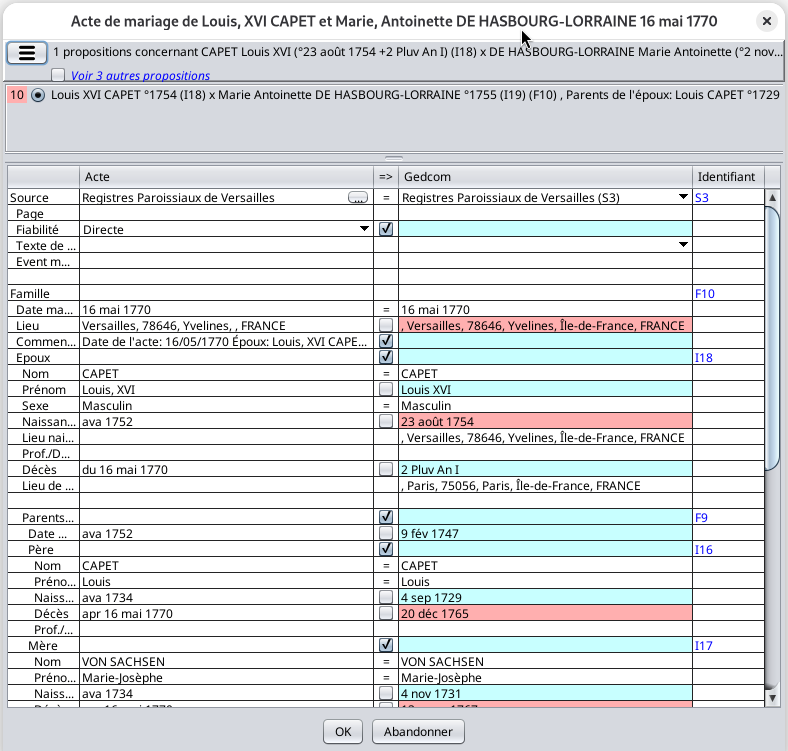 |
Choisir la proposition de fusion
Choix des données à fusionner
Choix des identifiants cibles
Déduction des dates
|
Après avoir cliqué sur le bouton OK, les parents de l'épouse sont ajoutés à l'arbre et la famille F10 est mise à jour.
Conseils d'utilisation et limites
Vérifiez votre préférence de type de source dans les paramètres avant de copier des enregistrements dans votre généalogie
Dans Ancestris, certains utilisateurs préfèrent avoir une seule entité source pour plusieurs documents relatifs à différents individus. D'autres préfèrent avoir une seule entité source par document.
Dans le premier cas, le texte du document devra être joint à l'événement individuel en tant que « citation source ».
Dans le second cas, le texte du document sera joint à l'« entité source » liée à l'événement individuel.
Avant de copier un enregistrement dans votre généalogie, assurez-vous que le type de rattachement soit bien celui que vous préférez. Ce paramètre est défini ici, dans la fenêtre de configuration.
Pour vérifier rapidement lors de la fusion d'un enregistrement, cliquez sur le bouton « … » sur la ligne Source. La fenêtre « Choisir la source » s'affiche.
Dans cette fenêtre, vous pouvez voir que l'option définie est d'avoir une entité source par acte. Dans cet exemple, cela signifie que le texte de la source sera attaché à l'entité source, et non à la citation source. Ce lien se trouve dans l'entité individu au niveau de l'évènement.
Ajouter les actes au fichier Gedcom par ordre chronologique
Il est préférable de copier les actes par ordre chronologique. Pour ce faire, utilisez l'onglet « TOUS » trié par date et ajoutez les actes du plus ancien au plus récent, plutôt que d'ajouter d'abord les actes de naissance, puis les mariages, puis les décès. Cela améliore les résultats de recherche pour les individus correspondant aux actes.
Utilisez le bouton Copier l'acte dans la généalogie ou faites-le glisser en dehors d'une entité d'arbre
Il est possible de déposer un enregistrement n'importe où dans la fenêtre de l'arbre dynamique, en dehors d'une entité de l'arbre.
Dans ce cas, l'outil recherche l'individu ou la famille correspondant le mieux à l'enregistrement et affiche une liste de propositions classées par ordre décroissant de pertinence.
- Avantage : cela évite de rechercher l'individu pertinent dans l'arbre.
- Inconvénient : l'outil peut ne trouver aucune suggestion si les données de l'enregistrement sont incompatibles avec les individus de l'arbre, ou, au contraire, il peut trouver plusieurs dizaines de suggestions si les données de l'enregistrement sont trop vagues.
Annuler une copie ou un glisser-déposer
Pour annuler les modifications apportées à la généalogie après un copier ou un glisser-déposer, cliquez n'importe où dans l'arborescence pour sélectionner le Gedcom, puis appuyez sur les touches Ctrl et Z, ou appuyez sur le bouton Annuler  de la barre d'outils principale d'Ancestris. Une seule annulation supprimera tous les individus créés et toutes les données ajoutées par la copie ou glisser-déposer.
de la barre d'outils principale d'Ancestris. Une seule annulation supprimera tous les individus créés et toutes les données ajoutées par la copie ou glisser-déposer.
Règles pour les dates calculées
Les déductions de date sont effectuées selon les règles suivantes qui ne sont pas configurables :
- Âge minimum du mariage : 18 ans
- Âge minimum du parent : 15 ans
- Âge maximum du parent : 60 ans
- Âge maximum d’un individu : 100 ans
- Intervalle d’incertitude pour les dates approximatives (dates EST, ABT, CALC) : +/- 5 ans
Lien bidirectionnel entre les enregistrements du registre et le fichier Gedcom
Mise en surbrillance des enregistrements de la table des enregistrements qui existent déjà dans le fichier Gedcom 
Une fois les actes saisis dans les fichiers de relevé, nous les copierons dans le fichier Gedcom. Mais avant cela, il peut être nécessaire de savoir lesquels ont déjà été copiés.
- Vous avez peut-être déjà copié des actes dans votre généalogie.
- Ou des données similaires peuvent déjà être à jour dans votre généalogie.
Il est possible de voir quels actes contiennent des données similaires dans votre généalogie, c'est-à-dire dans le fichier Gedcom actuellement ouvert, dans les autres vues Ancestris.
Pour ce faire, vous devez les sélectionner via le menu contextuel de la table des enregistrements.
Vous devez décocher/recocher la case pour afficher les nouveaux actes récemment copiés ou utilisés dans le fichier Gedcom.
Les actes déjà présents dans votre généalogie sont ceux sur fond rouge dans la table.
- Un acte correspond à un événement de votre généalogie si les deux événements sont de même nature, s'ils ont la même date et si les deux individus comparés portent les mêmes nom et prénom.
- Il n'est pas nécessaire de renseigner la localisation pour avoir une correspondance.
- En cas de doublons, le premier individu trouvé sera comparé, l'autre sera ignoré.
Si la case est cochée, la surbrillance sera automatiquement mise à jour à l'ouverture ou à la fermeture d'un fichier Gedcom dans Ancestris.
Dans l'exemple ci-dessous, 16 enregistrements ont leur champ « Id » sur fond rouge et sont donc déjà présents dans le fichier Gedcom actuellement ouvert.
Afficher un acte à partir d'une vue Ancestris 
Pour consulter tous les actes du Relevé pour une entité sélectionnée depuis une vue Ancestris, vous devez avoir copié les informations de l'acte dans votre fichier Gedcom. Assurez-vous également que la case « Afficher la photo du certificat » soit bien cochée dans les paramètres.
Ensuite, faites un clic droit sur l'entité pour afficher le menu contextuel.
Par exemple, imaginons que vous ayez copié l'acte de Louis XIV dans l'arbre généalogique. Affichez le menu contextuel en faisant un clic droit sur la fiche de l'individu. Le menu contextuel suivant apparaît.
Vous remarquerez l'option de menu en bas de la liste : « Voir la photo de l'acte du relevé : Naissance ».
Cliquer sur cette action ouvre une fenêtre affichant la liste des fichiers image et l'image source. Elle ressemble à la fenêtre suivante.
La correspondance automatique entre une vue Ancestris et la photo de l'acte dans le relevé ne fonctionne que sous trois conditions.
- Dans les préférences Ancestris, vous devez avoir coché la case Afficher l'action « Photo de l'acte » dans le menu contextuel et ajouter s'il n'y est pas déjà le dossier photos dans la liste. Voir ici.
- Les informations dans le fichier Gedcom doivent inclure l'événement de l'acte comme suit :
- un événement du type de l'acte
- un lieu dont le nom de la ville est celui de l'acte.
- une source doit être indiquée avec un media incluant un fichier valide, ou alternativement une sous-propriété PAGE, qui doit indiquer la référence du nom de fichier via une référence et une page, séparées par une virgule. Voir ici.
- un événement du type de l'acte
- Le chemin d'accès au fichier multimédia doit exister, ou bien le dossier des photos sur le disque, indiqué dans l'image ci-dessus, doit inclure un sous-dossier portant le nom de la ville du registre, dans laquelle ou sous laquelle la photo de l'acte doit se trouver. Voir ici.
Modifier efficacement de nombreux enregistrements à l'aide de l'éditeur
Raccourcis clavier pour l'Éditeur
Toutes les commandes de l'éditeur sont accessibles avec la souris ou avec des touches "raccourci" du clavier. L'utilisation des touches de raccourci est facultative. Cependant elle permet une saisie en masse plus rapide, en évitant d'avoir à utiliser alternativement la souris et le clavier.
Les touches de déplacement
- TAB (tabulation) pour passer au champ suivant
- SHIFT-TAB pour passer au champ précédent
Les touches de raccourci pour créer ou supprimer un relevé
- ALT-N pour créer un relevé de naissance
- ALT-M pour créer un relevé de mariage
- ALT-D pour créer un relevé de décès
- ALT-V pour créer un relevé divers
- ALT-S pour supprimer le relevé courant
Les touches de déplacement rapide
- ALT-1 Date de l'événement
- ALT-2 Individu ou intervenant N° 1
- ALT-3 Père
- ALT-4 Mère
- ALT-5 Épouse ou intervenant N° 2
- ALT-6 Père
- ALT-7 Mère
- ALT-8 Témoins
- ALT-9 Commentaire général
Les touches d'aide à la saisie et la touche d'annulation
- ALT-X : copie le nom de l'individu dans le champ du nom du père de l'individu
- ALT-Y : copie le nom de l'épouse dans le champ du nom du père de l'épouse
- ALT-B : copie la date de l'événement du relevé dans le champ de la date de naissance de l'individu
- ALT-=: copie la valeur de même champ de l'enregistrement précédemment saisi. Ce raccourci est particulièrement utile quand les témoins sont les mêmes d'un acte à l'autre par exemple
- ESC (Escape) : annule la saisie d'un champ tant que le champ est en cours de saisie et retrouve la valeur d'origine tant que la zone est en cours de saisie
- ALT-Z : Annule les modifications faites précédemment après avoir quitté le champ. Attention : la touche CTRL-Z habituellement utilisée pour cela ne fonctionne pas ici
- Espace : Taper un espace en fin de champ pour refuser les autres termes proposés par la fonction de complétion. Cet espace est ensuite supprimé automatiquement. Par exemple, s'il existe des prénoms composés commençant par le prénom que l'on est en train de saisir, il faut taper un espace supplémentaire en fin du premier prénom pour refuser les prénoms secondaires proposés par la complétion
Contrôles et mise en forme automatiques à la saisie
Alerte date de l'événement et nom (ou prénom) absent
Alerte sur doublon
Cette fonction peut être désactivée dans le panneau de configuration.
Alerte nouveau nom
Casse du nom
Casse du prénom
Casse de la profession
Suppression des espaces superflues
Copie automatique du numéro de page
Cette fonction peut être désactivée dans le panneau de configuration.
Astuce : Le numéro de page peut être facilement incrémenté en cliquant sur les boutons qui apparaissent à droite du champ, ou en utilisant les touches de direction HAUT et BAS.
Complétion des noms, prénoms, professions et lieux
À mesure que vous saisissez un nom, des noms sont suggérés parmi ceux déjà présents dans le fichier de registre. Lorsque le nom souhaité apparaît, appuyez sur la touche Tabulation pour interrompre la saisie et passer au champ suivant.
Cela évite d'avoir à saisir toutes les lettres d'un nom déjà connu.
Exclure des noms
Complétion automatique avec le Gedcom actuel
Il est possible d'ajouter les noms présents dans un fichier Gedcom à la liste des noms proposés par la complétion en activant l'option «Lier la généalogie en cours pour l'auto-remplissage et le surlignage des actes existants» dans la fenêtre « Préférences ».
Lorsque cette option est activée, l'assistance utilise les noms, prénoms et professions du fichier Gedcom actuel pour compléter les mots au fur et à mesure de la saisie. Cette option est particulièrement utile lors du démarrage d'un registre et lorsque peu de termes sont disponibles pour la complétion dans le registre lui-même.
Lorsque cette option est désactivée, la complétion utilise uniquement les mots présents dans le registre déjà saisi.
Remarque : Il est préférable de sélectionner un Gedcom contenant des données d'un lieu et d'une date proches du registre à saisir afin que la complétion puisse fournir des données similaires à celles à saisir.
Structure de dossier suggérée et convention de nommage si vous avez de nombreuses images à stocker
L'enregistrement d'un acte inclut un champ spécifiant le chemin d'accès au fichier image de l'acte correspondant. Cela facilite l'accès. Ancestris utilisera donc ce chemin pour la recherche d'images.
Si cette valeur est vide, et si de nombreux fichiers images sont stockés sur votre ordinateur, il est conseillé de fournir une structure de dossiers optimisée pour la recherche, tant pour vous-même que pour Ancestris.
Il est possible de trouver une image à partir du champ de recherche générale d'Ancestris et du menu contextuel d'Ancestris. Pour accélérer la recherche, il est conseillé d'utiliser une structure de dossiers partitionnée afin qu'Ancestris n'effectue pas un balayage complet de tous les fichiers images.
Avec de nombreux fichiers images, nous vous suggérons donc d'utiliser la structure de dossiers et la convention de nommage suivantes pour les noms de fichiers images.
Structure de dossiers
Plusieurs organisations de fichiers sont possibles. Pour rechercher une image sans chemin d'accès au fichier, l'outil de transcription utilise une structure de dossiers correspondant au nom de chaque ville dans l'arborescence.
|
Exemple avec sous-dossiers par département, par ville et par référence |
Exemple avec sous-dossiers par ville |
|---|---|
/mydocuments/genealogy/acts
/Yvelines
/Versailles
/5MI_123
/DSC00117.jpg
/DSC00118.jpg
/5MI_222
/DSC00200.jpg
/DSC00201.jpg
/photos_a_trier
/DSC00251.jpg
/DSC00252.jpg
/Saint-Germain-en-Laye
/5MI_333
/DSC00300.jpg
/DSC00301.jpg
/Essonne
/Palaiseau
/5MI_108
/SAM00400.jpg
/SAM00401.jpg
|
/mydocuments/genealogy/atcs
/Versailles
/DSC00117.jpg
/DSC00118.jpg
/DSC00200.jpg
/DSC00201.jpg
/photo_a _trier
/DSC00251.jpg
/DSC00252.jpg
/Saint-Germain-en-Laye
/DSC00300.jpg
/DSC00301.jpg
/Palaiseau
/SAM00400.jpg
/SAM00401.jpg
|
Convention de nommage des fichiers image indiquant la ville, la référence et la page
Ce qui suit n'est utilisé que si le chemin d'accès au fichier image du document dans l'enregistrement d'un acte est vide.
La valeur Référence correspond au code de référence officiel du registre source (livre, registre paroissial, référence du registre, etc.) tel qu'il est stocké dans le dépôt.
La valeur Page peut faire référence :
- A la page du document dans ce registre (livre), auquel cas le nom du fichier image doit être modifié afin que sa terminaison corresponde au numéro de page.
- Aux derniers chiffres du nom du fichier image de la photo de la page du document.
Les exemples suivants illustrent la recherche de fichiers image par Ancestris :
- À partir des valeurs Ville, Référence et Page : exemples 1 à 5 (recherche générale Ancestris)
- À partir de l'événement individuel dans l'arbre généalogique : exemples 6 à 8 (action du menu contextuel Ancestris)
|
Exemple 1: Valeurs
Ici, Ancestris recherchera un fichier image :
|
Exemple 2 :
Ici, Ancestris recherchera un fichier image :
|
Exemple 3:
Ici, Ancestris recherchera un fichier image :
|
Exemple 4:
Ici, Ancestris recherchera un fichier image :
Si le dossier 2E_456 n'existe pas, ou s'il ne contient pas la photo, il recherchera le fichier image dans les autres sous-dossiers de la ville. |
|
Exemple 5: ville obligatoire
Ici Ancestris ne trouvera pas l'image car le la ville est obligatoire et non renseignée. |
Exemple 6
|
Exemple 7: the reference is optional in the SOUR:PAGE tag.
Idem exemple 3. |
Exemple 8 : the SOUR:PAGE tag can only contain the number of the photo, i.e. the last digits of the name of the photo.
La recherche se fera sur les fichiers dont le nom se termine par '117' dans les sous-dossiers de la ville. |
Personnalisation
Personnalisez l'outil via le bouton « Paramètres de la Vue Actuelle ». Cela revient à passer par la barre d'outils d'Ancestris, puis par Préférences, puis par le panneau Extensions et enfin par l'onglet « Saisie d'actes et relevé ».
Ce panneau à 3 sections.
- Edition
- Transcription
- Copie des actes dans un Gedcom
Edition
-
Les deux premiers paramètres de rapport déclenchent des alertes lors de la modification d'un enregistrement.
-
Lier la généalogie en cours pour l'auto-remplissage et le surlignage des actes existants offre deux possibilités.
-
Dans l'éditeur d'enregistrements, ce paramètre ajoute les valeurs du fichier Gedcom actuel. Voir ici.
-
Dans les tables d'enregistrements, ce paramètre active le menu contextuel pour afficher ou masquer les enregistrements liés à la généalogie. La modification de ce paramètre ne l'affiche pas. Une fois activé, vous devez l'activer via le menu contextuel d'un enregistrement. Voir ici.
-
-
L'option « Copier le texte de la source dans le commentaire » est utilisée pour le menu contextuel et résume le contenu de l'enregistrement. Cela indique si le contenu du texte source doit être ajouté ou non au résumé de l'enregistrement. Veuillez noter que ce résumé est également utilisé lors de la fusion de l'enregistrement avec la généalogie.
-
Les paramètres « Copier… » sont un moyen efficace de renseigner l'enregistrement suivant avec les informations de l'enregistrement précédent lors de la saisie de masse.
-
Activer l'auto-sélection permet d'accélérer la saisie auto-complétée de certains champs. Parce que qu'en forçant les valeurs à appartenir à des listes prédéfinies peut être trop contraingnant, ce paramètre peut être décoché pour avoir plus de liberté pour modifier une chaîne auto-complétée.
-
3 boutons permettent d'exclure les prénoms, noms et professions des listes de complétion.
Transcription
Cette section affiche la liste des répertoires contenant les images.
L'option « Afficher l'action "Photo de l'acte" » ajoute une action dans le menu contextuel d'Ancestris (clic droit sur les entités). Si l'entité possède un élément Source lié à un enregistrement du relevé, une action s'affichera dans le menu contextuel pour accéder à l'acte correspondant.
Cette section inclut également les paramètres du service d'Extraction automatique des Informations des images basé sur l'intelligence artificielle.
- Le premier champ permet de saisir la clé API de Mistral AI. Cette clé est disponible gratuitement sur le site web de Mistral AI.
- La case à cocher indique si vous souhaitez effectuer la transcription en une seule étape (plus efficace pour les documents manuscrits, mais plus lente) ou en deux étapes (plus rapide, mais moins précise pour les documents manuscrits).
Copie des actes dans un Gedcom
Cette section vous aide à définir comment fusionner les enregistrements dans votre généalogie.
- L'Équivalence des Noms permet d'établir des équivalences lors de la recherche d'individus similaires.
- L'Équivalence des Sources indique en premier lieu si une source doit contenir plusieurs actes ou un seul.
- On parle généralement d'enregistrements multiples si vous avez défini une entité source dans Ancestris comme étant un registre d'état civil ou un registre paroissial pour une ville donnée. Dans ce cas, sélectionnez « Une source par fichier de relevé ».
- On parle généralement d'enregistrement unique si vous avez défini une entité source dans Ancestris comme étant un document unique pour un individu donné. Dans ce cas, sélectionnez « Une source par acte ».

- On parle généralement d'enregistrements multiples si vous avez défini une entité source dans Ancestris comme étant un registre d'état civil ou un registre paroissial pour une ville donnée. Dans ce cas, sélectionnez « Une source par fichier de relevé ».
- La liste en dessous est utilisée si une entité source dans Ancestris correspond à un fichier de relevé. Dans ce cas, la correspondance est enregistrée pour avoir une recherche plus rapide quand Ancestris cherche à quelle source un fichier de relevé peut être associé. Cette liste vous permet de gérer cette correspondance (ajout ou suppression de correspondances).
Tutoriel
Il existe un B-A-BA pédagogique sur cet outil, au format PDF.
Il correspond à la version 9 d'Ancestris. Suite à la refonte de la version 13, seules certaines sections restent utiles. Vous pouvez le télécharger ici.